Japanese Journal of Ophthalmologyへの論文投稿について
|
|
|
- えいしろう ありはら
- 7 years ago
- Views:
Transcription
1 Journal of Hepato-Biliary-Pancreatic Sciences オンライン投稿の操作方法について Editorial Manager URL: 論文投稿の準備に際しては Instructions to Authors* をよく読んでからシステムをご利用ください システムをご利用いただくプラットフォーム ( システムを動作させる基盤の OS の種類や環境 ) については 画面左上の Help の Editorial Manager System Requirements をご参照ください マニュアルに使用されている画面は 2012 年 11 月 19 日現在のものです 目次 1. ユーザー情報の登録 新規論文の投稿手続き 改訂論文の投稿手続き 投稿論文の審査状況確認 ユーザー登録情報の変更 問合せ先 投稿手続きの流れ : 論文投稿の手続きは Step 1~3 をすべて行わないと完了しません 必ず手順をご確認ください 前準備 : ユーザー登録 * 2 ページ Step 1: 論文の基本情報登録 5 ページ Step 2: 論文ファイルの提出 11 ページ Step 3: 内容の確認と投稿の承認 14 ページ * 初回投稿時のみ登録が必要です 2 度目以降の投稿では 同じアカウントで投稿します Certification Form Conflict of Interest Disclosure Form は スキャンデータ (PDF) を論文と一緒にシステムにアップロード (11 ページ 2-14 参照 ) します Instructions for Authors および各種 Form はサイト左上の Instructions for Authors をして開いた画面でダウンロードできます 1/23
2 1. ユーザー情報の登録 Editorial Manager に論文を投稿するにはまずユーザー情報を登録し アカウントを取得します 1 を開き 画面左上の REGISTER を Register を 2 姓名 Address を入力し Continue>> を 氏名 メールアドレスを入力 Continue を 3 各欄に必要事項を記入します ( アスタリスク (*) のあるものは必須入力項目になります ) 登録が完了したら Continue>> を アスタリスク (*) のある項目は必ず記入します Title には Dr. Prof. Mr. Ms. などを記入します 2/23
3 ボタンをして開いたリストから Classification( 専門分野 ) を登録します <Classification の登録画面 > 該当する分野をしてチェック ( 複数選択可 ) を入れ Select をして選択します 右の欄に選択した Classification が表示されたら 画面下方の Submit をします 記入が終わったら Continue を 4 確認画面で内容を確認し 問題がなければ Continue>> を Continue を 3/23
4 5 下の画面が表示されたら登録完了です Go to Login Page を Go to Login Page を 6 メールでユーザー名 およびパスワードが連絡されます Dear Dr. XXXXX, Thank you for registering for the Editorial Manager online submission and peer review tracking system for Journal of Hepato-Biliary-Pancreatic Sciences. Here is your username and confidential password, which you need to access the Editorial Manager at Your username is: XXXXX Your password is: XXXXX ユーザー名 パスワードを確認 Please save this information in a safe place. You can change your password and other personal information by logging into the Journal of Hepato-Biliary-Pancreatic Sciences website and clicking on the Update My Information link on the menu. Best regards, Editorial Office Journal of Hepato-Biliary-Pancreatic Sciences 7 ログイン画面を開き ユーザー名 パスワードを入力して Author Login を ユーザー名 パスワードを入力 Author Login を 4/23
5 2. 新規論文の投稿手続き Step 1 1 ログイン画面を開き ユーザー名 パスワードを入力して Author Login を ユーザー名 パスワードを入力 Author Login を 2 Author Main Menu が開きます Submit New Manuscript を 3 Article Type をドロップダウン メニューから選択し Next を 論文のタイプを選び Next を 5/23
6 4 論文のタイトルを記入し Next をします 特殊フォントを入力する場合は Insert Special Character をしたテーブルの中から選んで追加します ( 以下同様 ) タイトルを記入 Next を 5 共著者を登録します まず Add Author をします 投稿手続きを進めている著者の名前はあらかじめ First Author Corresponding Author として表示されています 共著者の登録手続きで変更することは可能です 6/23
7 6 共著者の情報を記入し 引き続き共著者の登録をする場合は Submit and Add Another Author をします 全著者の登録が完了したら Submit をします 共著者の情報を記入 引き続き登録を続ける場合に 登録が完了したら 投稿手続きを行うユーザーが Corresponding Author( 以下 CA) になります もし CA を変える場合は 必ず Address を記入し Please select if this is the corresponding author にチェック ( ) を入れます その際 19~25 までの作業は CA 以外行うことができなくなり 投稿手続きを行った著者の画面では見られなくなりますのでご注意ください 7 登録された著者の順番を必要に応じて整えます Order の番号を並べ替え Update Author Order をします Order の順番を並べ替え Update Author Order をします 7/23
8 8 Abstract を記入し Next をします アブストラクトを記入 Next を 9 Select Manuscript Classifications を 8/23
9 10 開いた別のウィンドウで論文に該当する Classifications の左にチェック ( ) を入れ Select をして適宜 Classification を選択後 Submit をします 論文に該当する Classification にチェック Select をすると 選んだ Classification が右側の欄に追加されます Submit を 11 選択した内容に間違いがないかを確認し Next をします 間違いがないか確認し 9/23
10 12 下の画面では質問に該当する項目を選択し 完了したら Next をします 該当する返答を選択し Next を 13 下の画面では Cover Letter や特記事項を記入し 完了したら Next をします Cover letter 特記事項の記入欄として利用します Next を 10/23
11 Step 2 14 下の画面では論文のファイルをアップロードします Item から該当するものを選び 参照 からファイルを指定 Attach This File をします Certification Form Conflict of Interest Disclosure Form もアップロードできます すべてのファイルをアップロードし終えるまで作業を繰り返します *( アスタリスク ) のある Item は必ずアップロードします 該当を選び アップロードするファイルを指定 15 ファイルをアップロードすると下のように画面下方に表示されます アップロードが完了したら Next をします 左の Order の番号を並べ替え Update File Order をすると PDF に変換されるファイルの順番を整えることができます 図表の番号を入力可能です ファイルを確認 Next を 11/23
12 16 下の画面が表示されたら Next をします 17 下の画面が表示されたら Build PDF for my Approval をします 画面下方に赤字のメッセージが表示され Previous しか表示されない場合には 投稿手続き上に不備があることを示します メッセージの指摘に従って画面左の該当する手続きをして画面を移動し 登録し直してください 12/23
13 18 下の画面が表示されたら Submissions Waiting for Author s Approval をします 論文を PDF に変換するのに少し時間がかかります 変換が完了するとメールで連絡されますので その後作業を続けることも可能です また 6の画面で Corresponding Author(CA) を別のユーザーに変更した場合は CA のみが19 以降の手続きを行えます 19~25 の手続きが行われないと論文の投稿は完了しませんのでご注意ください 作業を途中で保存したい時は 途中まで進めた投稿手続きを保存しておいて 別の時間に再開することが可能です 保存 手続きを終えたい画面で Next をし 次の画面に進めた上で画面左上の Main Menu をします 再開 Main Menu の Incomplete Submissions または Submissions Waiting for Author's Approval に表示されている論文を開き Edit Submission をします 13/23
14 Step 3 19 下の画面が表示されたら Action 欄の + をします PDF に変換するのに少し時間がかかります (1~10 分程度 ) 20 Action 欄の View Submission をします 16 以降は Corresponding Author のアカウントでのみ表示されます 投稿手続きで Corresponding Author を変えた場合には表示されません 21 下のウィンドウが表示されたら 開く をします 14/23
15 22 PDF 変換後の論文に文字化けがないか 図表が表示されているかなどを確認します 文字化けなどを確認 23 PDF に問題がなければ Approve Submission をします 登録内容の変更や論文ファイル差し替えの場合には Edit Submission をして再度手続きを行います View Submission で論文を確認しないと Approve Submission から投稿を完了できません 24 下のウィンドウが表示されたら OK を 25 下の画面が表示されたら 投稿の手続きは完了です ご投稿いただき 有難うございます 15/23
16 3. 改訂論文の投稿手続き 1 Author Main Menu を開き Revisions 内の Submissions Needing Revision を 一度 2 の画面で Revise Submission をした場合は このどちらかに表示されています 2 View Decision 欄の判定結果をして判定の内容を確認し Revise Submission を Action Links を表示するには + をします 判定結果 3 下のウィンドウが表示されたら OK を 4 改訂原稿の投稿手続き画面が表示されますので 案内に従って投稿手続きを行います 初回投稿と同様に手続きを行います 16/23
17 5 Attach Files の登録画面では 前回投稿した原稿の中で特に改訂していないファイルをその まま残し 改訂したファイルを 6 で追加します ( 再度アップロードする手間が省けます ) 初回 ( 前回 ) 審査以降改訂した原稿のファイル ( 本文など ) はチェックを外してください 前回の審査で投稿したファイルの中から 改訂原稿に含めないファイルのチェックを外します 6 下の画面では 改訂原稿をアップロードします ファイルの種類を選び アップロードするファイルを指定して 17/23
18 7 必要な原稿がアップロードされていることを確認し提出します 前回投稿した論文を残す必要はありません 8 原稿の順番を確認し Next をします 9 内容を確認し ファイルを PDF に変換します 18/23
19 10 PDF 版の原稿確認 / 投稿画面を開きます 11 View Revision で PDF 版の原稿を確認し 問題がなければ Approve Revision で投稿を完了します なお もう一度編集する場合には Edit Revision をします View Revision で PDF 原稿を確認し Approve Revision で投稿完了 12 OK をします 13 下の画面が表示されたら投稿は完了です ご論文をご投稿いただき 有難うございます 19/23
20 4. 投稿論文の審査状況確認 1 投稿した論文の審査状況を確認するには Author Main Menu を開き Submissions Being Processed をします ( 改訂論文の場合には Revisions 内の Revisions Being Processed をします ) 改訂論文の場合 2 該当する論文が表示されます 右側の Current Status で審査の状況を確認することが可能です Action 欄の View Submission をすると PDF 版の論文を閲覧可能です 審査状況を確認 手続きが必要な論文について Author Main Menu の下記に論文が表示されている場合には それぞれ対応が必要です 操作方法がわからない場合は Editorial Office にご連絡ください Submissions Sent Back to Author 論文に不備があります 必要な資料を揃え Action 欄の Edit Submission から投稿手続きを行ってください Incomplete Submissions 投稿手続きが完了していません Action 欄の Edit Submission から投稿手続きを行ってください Submissions Waiting for Author's Approval 投稿手続きが完了していません システムにアップロードした論文が PDF に変換されています Action 欄の View Submission をして PDF 版の論文に文字化けや 図表の抜けなどがないかを確認し 問題がなければ Approve Submission をして投稿手続きを完了します 20/23
21 5. ユーザー登録情報の変更複数のメールアドレスを登録する場合や メールアドレスや所属が変更した場合 ユーザー名 / パスワードを変更したい時に 下記の方法で登録情報を更新することができます 項目名が赤字で示しているものは 記入 選択が必須です 1 各画面左上の UPDATE MY INFORMATION をします 2 開いた下の画面で変更が必要な項目について 新しい登録内容を記入 / 上書きします 登録内容を変更 パスワードは下記の条件をみたす必要があります 6 文字以上の英数字 Username と同じものは不可 First/Last Name と同じものは不可 3 Personal Information では 氏名 連絡先を記入します Dr. Prof. Mr. Ms. など 4 複数のメールアドレスを登録する場合には ;( セミコロン ) で区切り 複数のメールアドレスを記入します ( 例 :springer.japan@test.com;assistant@test.com) 21/23
22 5 専門分野の登録では 下の箇所で Select Personal Classifications をして開いた 画面で該当する分野を選び 登録します 6 記入が完了したら 画面一番下の Submit をします 7 下の画面が表示されれば登録変更は完了です エラーメッセージが表示された場合には 案内に従って対応してください 22/23
23 6. 問合せ先投稿手続きや システムの利用方法等で わからないことがある場合には 画面左上の Contact Us をして開くメールに必要な内容を記入して送信してください わかる範囲で下記の情報を明記していただけると迅速に対応が可能になります ジャーナル名 論文番号 Corresponding Author の氏名 連絡先 以上 23/23
00_AU_Guide_1.2
 Editorial Manager 論文の投稿投稿手続きのご案内 目次 1. ご投稿の前に... 2 2. ユーザー情報の登録... 3 3. 新規論文の投稿手続き... 6 4. 改訂論文の投稿手続き... 19 5. 投稿論文の審査状況確認... 23 6. ユーザー登録情報の変更... 24 参考情報 : Springer Journal Author Academy 論文の執筆や投稿 審査に関するアドバイスやヒントを得られます
Editorial Manager 論文の投稿投稿手続きのご案内 目次 1. ご投稿の前に... 2 2. ユーザー情報の登録... 3 3. 新規論文の投稿手続き... 6 4. 改訂論文の投稿手続き... 19 5. 投稿論文の審査状況確認... 23 6. ユーザー登録情報の変更... 24 参考情報 : Springer Journal Author Academy 論文の執筆や投稿 審査に関するアドバイスやヒントを得られます
JC オンライン投稿の操作方法について(mac) 2011_9 FINAL
 Journal of Cardiology Journal of Cardiology Cases < > Elsevier Editorial System > > Journal of Cardiology.. http://ees.elsevier.com/jjcc Journal of Cardiology Cases http://ees.elsevier.com/jccase Guide
Journal of Cardiology Journal of Cardiology Cases < > Elsevier Editorial System > > Journal of Cardiology.. http://ees.elsevier.com/jjcc Journal of Cardiology Cases http://ees.elsevier.com/jccase Guide
投稿・審査システムのご利用にあたって、編集事務局よりご連絡
 投稿 審査システムのご利用にあたって 編集事務局よりご連絡 ユーザー登録に関して 本システムでは 個人ごと ( メールアドレスごと ) にアカウントが設定されており 同一アカウントにて著者あるいは査読者としてログインすることや 複数の論文を投稿することができます これまでに The Horticulture Journal あるいは JJSHS にて査読の経験がある方や新システムにて投稿の経験のある方は
投稿 審査システムのご利用にあたって 編集事務局よりご連絡 ユーザー登録に関して 本システムでは 個人ごと ( メールアドレスごと ) にアカウントが設定されており 同一アカウントにて著者あるいは査読者としてログインすることや 複数の論文を投稿することができます これまでに The Horticulture Journal あるいは JJSHS にて査読の経験がある方や新システムにて投稿の経験のある方は
Instruction to Authors
 日本地震工学会論文集 Journal of Japan Association for Earthquake Engineering ScholarOne Manuscripts オンライン投稿マニュアル 1 ログイン (Log In) 2 3 アカウント作成 (Create an Account) 4 メインメニュー (Main Menu) 5 ダッシュボード (Dashboard) 6 ステップ1:
日本地震工学会論文集 Journal of Japan Association for Earthquake Engineering ScholarOne Manuscripts オンライン投稿マニュアル 1 ログイン (Log In) 2 3 アカウント作成 (Create an Account) 4 メインメニュー (Main Menu) 5 ダッシュボード (Dashboard) 6 ステップ1:
投稿者用チュートリアル バージョン 年 2 月 1 日 Copyright 2009, Aries Systems Corporation 本書は Aries Systems Corporation の機密および専有情報であり Aries Systems Corporation の
 投稿者用チュートリアル バージョン 7.0 2009 年 2 月 1 日 Copyright 2009, Aries Systems Corporation 本書は Aries Systems Corporation の機密および専有情報であり Aries Systems Corporation の明確な書面による許可なしに配布 複写することはできません 本書に記載されている情報は暫定的なものであり
投稿者用チュートリアル バージョン 7.0 2009 年 2 月 1 日 Copyright 2009, Aries Systems Corporation 本書は Aries Systems Corporation の機密および専有情報であり Aries Systems Corporation の明確な書面による許可なしに配布 複写することはできません 本書に記載されている情報は暫定的なものであり
LEE オンライン投稿の操作方法について
 Landscape and Ecological Engineering オンライン 投 稿 の 操 作 方 法 について Editorial Manager TM URL: https://www.editorialmanager.com/laee/default.asp 論 文 投 稿 の 準 備 に 際 しては Instructions to Authors(19ページ 参 照 )をよく 読
Landscape and Ecological Engineering オンライン 投 稿 の 操 作 方 法 について Editorial Manager TM URL: https://www.editorialmanager.com/laee/default.asp 論 文 投 稿 の 準 備 に 際 しては Instructions to Authors(19ページ 参 照 )をよく 読
2. 投稿マニュアル.xlsm
 User ID とパスワードを入力し Log In をクリックして下さい User ID:SPring- 8 ユーザーカード番号 (7 桁 ) パスワード : このシステム利用のため登録されたパスワード Enter your user ID and password. AAer that, click Log In. User ID:SPring- 8 User Card No. (7 - digit)
User ID とパスワードを入力し Log In をクリックして下さい User ID:SPring- 8 ユーザーカード番号 (7 桁 ) パスワード : このシステム利用のため登録されたパスワード Enter your user ID and password. AAer that, click Log In. User ID:SPring- 8 User Card No. (7 - digit)
AuthorManual
 ScholarOne Manuscripts オンライン投稿マニュアル 1 ログイン 23アカウント作成 4 メインメニュー 5 ダッシュボード 6 Step 1: 題名 種別 要旨 7 Step 2: 索引用語など 8 Step 3: 著者 9 Step 4: 設問 1011 Step 5: ファイルのアップロード 12 Step 6: 確認 投稿 13 投稿完了 14 修正論文の作成 15 審査結果
ScholarOne Manuscripts オンライン投稿マニュアル 1 ログイン 23アカウント作成 4 メインメニュー 5 ダッシュボード 6 Step 1: 題名 種別 要旨 7 Step 2: 索引用語など 8 Step 3: 著者 9 Step 4: 設問 1011 Step 5: ファイルのアップロード 12 Step 6: 確認 投稿 13 投稿完了 14 修正論文の作成 15 審査結果
Microsoft PowerPoint - AuthorManual_JSPE.ppt [互換モード]
![Microsoft PowerPoint - AuthorManual_JSPE.ppt [互換モード] Microsoft PowerPoint - AuthorManual_JSPE.ppt [互換モード]](/thumbs/91/105924932.jpg) Clinical Pediatric Endocrinology The Japanese Society for Pediatric Endocrinology ScholarOne Manuscripts オンライン投稿マニュアル 1 ログイン (Log In) 23アカウント作成 (Create an Account) 4 メインメニュー (Main Menu) 5 ダッシュボード (Dashboard)
Clinical Pediatric Endocrinology The Japanese Society for Pediatric Endocrinology ScholarOne Manuscripts オンライン投稿マニュアル 1 ログイン (Log In) 23アカウント作成 (Create an Account) 4 メインメニュー (Main Menu) 5 ダッシュボード (Dashboard)
Instruction to Authors
 ScholarOne Manuscripts オンライン投稿マニュアル 1 ログイン 2 3 アカウント作成 4 メインメニュー 5 ダッシュボード 6 Step 1: タイトル 種別 要旨 7 Step 2: キーワード 8 Step 3: 著者 9 Step 4: 設問 10 Step 5: ファイルアップロード 11 Step 6: 確認 投稿 12 投稿完了 13 修正論文の作成 14 査読コメントへの回答
ScholarOne Manuscripts オンライン投稿マニュアル 1 ログイン 2 3 アカウント作成 4 メインメニュー 5 ダッシュボード 6 Step 1: タイトル 種別 要旨 7 Step 2: キーワード 8 Step 3: 著者 9 Step 4: 設問 10 Step 5: ファイルアップロード 11 Step 6: 確認 投稿 12 投稿完了 13 修正論文の作成 14 査読コメントへの回答
査読者用チュートリアル バージョン 年 2 月 1 日 Copyright 2009, Aries Systems Corporation 本書は Aries Systems Corporation の機密および専有情報であり Aries Systems Corporation の
 査読者用チュートリアル バージョン 7.0 2009 年 2 月 1 日 Copyright 2009, Aries Systems Corporation 本書は Aries Systems Corporation の機密および専有情報であり Aries Systems Corporation の明確な書面による許可なしに配布 複写することはできません 本書に記載されている情報は暫定的なものであり
査読者用チュートリアル バージョン 7.0 2009 年 2 月 1 日 Copyright 2009, Aries Systems Corporation 本書は Aries Systems Corporation の機密および専有情報であり Aries Systems Corporation の明確な書面による許可なしに配布 複写することはできません 本書に記載されている情報は暫定的なものであり
1. 査読依頼の承諾 辞退 操作においては以下 ご留意ください 編集担当委員より 査読依頼のメールが届きます 承諾か辞退の URL をクリックしてください ブラウザの 行く / 戻る ボタンは絶対に使用しないでください ポップアップブロックの設定を解除してご利用ください 建築 太郎様 いつも大変お世
 日本建築学会技術報告集電子投稿審査システム 査読者マニュアル Ver.5 2018.5.22 更新 1 1. 査読依頼の承諾 辞退 操作においては以下 ご留意ください 編集担当委員より 査読依頼のメールが届きます 承諾か辞退の URL をクリックしてください ブラウザの 行く / 戻る ボタンは絶対に使用しないでください ポップアップブロックの設定を解除してご利用ください 建築 太郎様 いつも大変お世話になっております
日本建築学会技術報告集電子投稿審査システム 査読者マニュアル Ver.5 2018.5.22 更新 1 1. 査読依頼の承諾 辞退 操作においては以下 ご留意ください 編集担当委員より 査読依頼のメールが届きます 承諾か辞退の URL をクリックしてください ブラウザの 行く / 戻る ボタンは絶対に使用しないでください ポップアップブロックの設定を解除してご利用ください 建築 太郎様 いつも大変お世話になっております
2. 下記のようなページが表示されますので Author Center をクリックします Japan Architectural Review 1. ホームページ左上の Author 表示を クリックします 登録した個人情報の変更はこちら Author Dashboard: 著者の作業ダッシュボード
 オンライン投稿方法のご案内 Japan Architectural Review 重要 : ブラウザの Back ( 戻る ) ボタンはシステム不具合の原因となる可能性がございますので いかなる場面でも使用しないようにお願い致します 1. URL : https://mc.manuscriptcentral.com/jpnarchitrev アカウントをお持ちでない方は まずシステムへの登録を行います
オンライン投稿方法のご案内 Japan Architectural Review 重要 : ブラウザの Back ( 戻る ) ボタンはシステム不具合の原因となる可能性がございますので いかなる場面でも使用しないようにお願い致します 1. URL : https://mc.manuscriptcentral.com/jpnarchitrev アカウントをお持ちでない方は まずシステムへの登録を行います
1.Log In 既にユーザー アカウントが作成されており ID/ パスワードをご存知の場合 1. User ID と Password を入力します 2.Log In をクリックします User ID と Password を入力後に 下記の画面が表示された場合は Continue to Prof
 日本建築学会技術報告集電子投稿審査システム 投稿者マニュアル Ver.12 2018.6.14 更新 1.Log In 既にユーザー アカウントが作成されており ID/ パスワードをご存知の場合 1. User ID と Password を入力します 2.Log In をクリックします User ID と Password を入力後に 下記の画面が表示された場合は Continue to Profile
日本建築学会技術報告集電子投稿審査システム 投稿者マニュアル Ver.12 2018.6.14 更新 1.Log In 既にユーザー アカウントが作成されており ID/ パスワードをご存知の場合 1. User ID と Password を入力します 2.Log In をクリックします User ID と Password を入力後に 下記の画面が表示された場合は Continue to Profile
スライド 1
 東京医科歯科大学紀要投稿査読システム ユーザーガイド 投稿審査システム 投稿者用 株式会社サンビプロダクトセンター 1 目 次 投稿 3 推薦者 共著者投稿承認 12 投稿内容確認 修正 17 再査読修正 20 判定結果受領 25 2 投稿 アクセス情報 URL : https://www.i-product.biz/tmd-jmds/author/ ID : 投稿後に付与されます PWD : 投稿後に付与されます
東京医科歯科大学紀要投稿査読システム ユーザーガイド 投稿審査システム 投稿者用 株式会社サンビプロダクトセンター 1 目 次 投稿 3 推薦者 共著者投稿承認 12 投稿内容確認 修正 17 再査読修正 20 判定結果受領 25 2 投稿 アクセス情報 URL : https://www.i-product.biz/tmd-jmds/author/ ID : 投稿後に付与されます PWD : 投稿後に付与されます
07_Author & Registratioin Manual(Japanese)_Ver2.0
 For Author Editorial Manager 著者 ユーザ登録マニュアル 目次. ユーザ登録.... ログイン画面....2 ユーザ登録...2.3 代理登録が通知されたとき... 4.4 パスワードの変更...5 2 メインメニュー...6 3 投稿原稿の作成...7 4 共著者確認... 5 修正投稿...2 5. 修正投稿の作成を開始する...3 5.2 修正投稿の辞退と辞退の撤回...6
For Author Editorial Manager 著者 ユーザ登録マニュアル 目次. ユーザ登録.... ログイン画面....2 ユーザ登録...2.3 代理登録が通知されたとき... 4.4 パスワードの変更...5 2 メインメニュー...6 3 投稿原稿の作成...7 4 共著者確認... 5 修正投稿...2 5. 修正投稿の作成を開始する...3 5.2 修正投稿の辞退と辞退の撤回...6
Editorial Manager 1
 Editorial Manager 13.0 バージョンアップ機能設定資料 内容 本資料ページ 概要資料ページ 1. 審査用 PDF に関する拡張 1 1 1-1. 編集者の査読者用 PDF へのアクセス 1 1 1-2. PDF の透かし設定 3 3 2. CRediT の統合 著者の役割入力 7 4 3. 必要数査読のリセット 13 9 4. PDF 作成中 画面の説明文編集 16 10 5.
Editorial Manager 13.0 バージョンアップ機能設定資料 内容 本資料ページ 概要資料ページ 1. 審査用 PDF に関する拡張 1 1 1-1. 編集者の査読者用 PDF へのアクセス 1 1 1-2. PDF の透かし設定 3 3 2. CRediT の統合 著者の役割入力 7 4 3. 必要数査読のリセット 13 9 4. PDF 作成中 画面の説明文編集 16 10 5.
Microsoft Word - DUC登録方法.doc
 ggg ようこそ Avid オーディオ フォーラム (DUC) へ このドキュメントでは Avid オーディオ フォーラム ( 以下 DUC) をご利用頂く上で必要となる DUC アカウントの登録方法をご説明いたします アカウントの登録には有効な E メールアドレスが必要です 1. ホームページへアクセスする 先ずは DUC ホームページ (http://duc.avid.com/) へアクセスしてください
ggg ようこそ Avid オーディオ フォーラム (DUC) へ このドキュメントでは Avid オーディオ フォーラム ( 以下 DUC) をご利用頂く上で必要となる DUC アカウントの登録方法をご説明いたします アカウントの登録には有効な E メールアドレスが必要です 1. ホームページへアクセスする 先ずは DUC ホームページ (http://duc.avid.com/) へアクセスしてください
初回投稿マニュアル
 投稿データ等の準備 特に御注意下さい ) ファイル名は英文と数字 ( すべて半角 ) を使用すること. 必ず拡張子 (.docx,.xlsx,.pptx 等 ) を付けること. 最長でも 0 文字程度とすること. )Microsoft Word で 変更履歴やコメントの表示状態のファイルは査読に支障があります 必ず最終版の表示状態にして保存して下さい ) アップロードするファイルの総容量は 0MB
投稿データ等の準備 特に御注意下さい ) ファイル名は英文と数字 ( すべて半角 ) を使用すること. 必ず拡張子 (.docx,.xlsx,.pptx 等 ) を付けること. 最長でも 0 文字程度とすること. )Microsoft Word で 変更履歴やコメントの表示状態のファイルは査読に支障があります 必ず最終版の表示状態にして保存して下さい ) アップロードするファイルの総容量は 0MB
Author Manual
 ScholarOne Manuscripts オンライン投稿マニュアル 1 ログイン 23アカウント作成 4 メインメニュー 5 ダッシュボード 6 Step 1: 題名 種別 要旨 7 Step 2: 索引用語など 8 Step 3: 著者 9 Step 4: 設問 1011 Step 5: ファイルのアップロード 12 Step 6: 確認 投稿 13 投稿完了 14 修正論文の作成 15 審査結果
ScholarOne Manuscripts オンライン投稿マニュアル 1 ログイン 23アカウント作成 4 メインメニュー 5 ダッシュボード 6 Step 1: 題名 種別 要旨 7 Step 2: 索引用語など 8 Step 3: 著者 9 Step 4: 設問 1011 Step 5: ファイルのアップロード 12 Step 6: 確認 投稿 13 投稿完了 14 修正論文の作成 15 審査結果
Standards Certification Customer Library
 Standards Certification Customer Library (UL 規格提供サイト ) 登録手順 UL Japan, Inc. Customer Service Updated on Oct. 25, 2017 目次 はじめに 3-4 アカウント登録手順 ( 親ユーザー向け ) 5-11 ユーザーの追加招待 12-14 アカウント登録手順 ( 子ユーザー向け ) 15 重要事項
Standards Certification Customer Library (UL 規格提供サイト ) 登録手順 UL Japan, Inc. Customer Service Updated on Oct. 25, 2017 目次 はじめに 3-4 アカウント登録手順 ( 親ユーザー向け ) 5-11 ユーザーの追加招待 12-14 アカウント登録手順 ( 子ユーザー向け ) 15 重要事項
学会業務情報化システム(SOLTI)
 SOLTI< 会員用 > 演題登録システム マニュアル Ⅰ. システムをご利用いただく際の注意事項... (P.1) Ⅱ.SOLTI< 会員用 > 演題登録システムにログインする... (P.2) Ⅲ. 演題登録を行う... (P.3) Ⅳ. 登録情報を修正する... (P.13) Ⅴ. 演題登録資格を確認する... (P.14) Ⅰ. システムをご利用いただく際の注意事項 (1) 用語について :
SOLTI< 会員用 > 演題登録システム マニュアル Ⅰ. システムをご利用いただく際の注意事項... (P.1) Ⅱ.SOLTI< 会員用 > 演題登録システムにログインする... (P.2) Ⅲ. 演題登録を行う... (P.3) Ⅳ. 登録情報を修正する... (P.13) Ⅴ. 演題登録資格を確認する... (P.14) Ⅰ. システムをご利用いただく際の注意事項 (1) 用語について :
AuthorManual_JSTP.ppt
 ScholarOne Manuscripts Log In Create Account Main Menu Author Dashboard Step 1: Type, Title & Abstract Step 2: Attributes Step 3: Authors & Institutions Step 4: Reviewers Step 5: Details & Comments Step
ScholarOne Manuscripts Log In Create Account Main Menu Author Dashboard Step 1: Type, Title & Abstract Step 2: Attributes Step 3: Authors & Institutions Step 4: Reviewers Step 5: Details & Comments Step
(Microsoft Word - HortJ\223o\230^\201E\223\212\215e\203}\203j\203\205\203A\203\21320141029.doc)
 投 稿 審 査 システムのご 利 用 にあたって 編 集 事 務 局 よりご 連 絡 ユーザー 登 録 に 関 して 本 システムでは 個 人 ごと(メールアドレスごと)にアカウントが 設 定 されており 同 一 アカウントにて 著 者 あ るいは 査 読 者 としてログインすることや 複 数 の 論 文 を 投 稿 することができます これまでに The Horticulture Journal
投 稿 審 査 システムのご 利 用 にあたって 編 集 事 務 局 よりご 連 絡 ユーザー 登 録 に 関 して 本 システムでは 個 人 ごと(メールアドレスごと)にアカウントが 設 定 されており 同 一 アカウントにて 著 者 あ るいは 査 読 者 としてログインすることや 複 数 の 論 文 を 投 稿 することができます これまでに The Horticulture Journal
Microsoft PowerPoint マニュアル
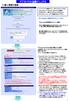 アブストラクト投稿マニュアル (1) 個人情報の登録 アブストラクト登録ログイン ボタンをクリックすると Instruction for Abstract Submission 画面になりますので 一番下の Abstract Submission ボタンをクリックし 以下の画面に進んで下さい New/Login( 新規登録 ログイン ) 画面 初めて演題を登録をされる方は New ボタンをクリックし
アブストラクト投稿マニュアル (1) 個人情報の登録 アブストラクト登録ログイン ボタンをクリックすると Instruction for Abstract Submission 画面になりますので 一番下の Abstract Submission ボタンをクリックし 以下の画面に進んで下さい New/Login( 新規登録 ログイン ) 画面 初めて演題を登録をされる方は New ボタンをクリックし
ScholarOne Manuscripts オンライン投稿マニュアル 1 語表 の切替え 2 ログイン 34 アカウント作成 5 ホーム 6 ダッシュボード 7 順 1: 種別 タイトル 要旨 8 順 2: キーワード 9 順 3: 著者 10 順 4: 希望査読者 11 順 5: 設問 12 順
 ScholarOne Manuscripts オンライン投稿マニュアル 1 語表 の切替え 2 ログイン 34 アカウント作成 5 ホーム 6 ダッシュボード 7 順 1: 種別 タイトル 要旨 8 順 2: キーワード 9 順 3: 著者 10 順 4: 希望査読者 11 順 5: 設問 12 順 6: ファイルアップロード 13 順 7: 確認 投稿 14 投稿完了 15 修正論 の作成 16
ScholarOne Manuscripts オンライン投稿マニュアル 1 語表 の切替え 2 ログイン 34 アカウント作成 5 ホーム 6 ダッシュボード 7 順 1: 種別 タイトル 要旨 8 順 2: キーワード 9 順 3: 著者 10 順 4: 希望査読者 11 順 5: 設問 12 順 6: ファイルアップロード 13 順 7: 確認 投稿 14 投稿完了 15 修正論 の作成 16
ログイン画面 初回投稿パスワード紛失パスワード取得済み 1 新規アカウントの発行 2 パスワード再送 3 ログイン 投稿 改稿手続き査読結果受け取り 著者 編集事務局 査読 投稿 投稿論文受付のお知らせ 受稿通知 照会 ( 原稿不備など ) 投稿論文修正点等のお知らせ 改稿論文修正点等のお知らせ 査
 1 投稿の流れ 1.1 ログインまでの流れ 1 1.2 投稿からの流れ 1 2 著者登録 2.1 ログイン画面 2 2.2 新規アカウントの発行 3 2.3 パスワード再送 4 3 ログイン 5 4 新規投稿 6 5 一時保存 9 6 事務局への連絡 10 7 査読結果確認 ( 要修正 ) 12 8 改稿提出手続き 14 9 査読結果確認 ( 採択 不採択 取下げ ) 17 10 機能一覧 10.1
1 投稿の流れ 1.1 ログインまでの流れ 1 1.2 投稿からの流れ 1 2 著者登録 2.1 ログイン画面 2 2.2 新規アカウントの発行 3 2.3 パスワード再送 4 3 ログイン 5 4 新規投稿 6 5 一時保存 9 6 事務局への連絡 10 7 査読結果確認 ( 要修正 ) 12 8 改稿提出手続き 14 9 査読結果確認 ( 採択 不採択 取下げ ) 17 10 機能一覧 10.1
問合せ分類 1( 初期設定関連 ) お問い合わせ 初期設定の方法がわかりません 初期設定をご案内させていただきます 1 下記 URL をクリックし 規約に同意し サービス登録番号を入力をしてください
 メール受信未着のお問い合わせについて 1. 初期パスワードのメールが届きません 登録されたメールアドレスにメールが届かない原因として次のような状況が考えられます 1. サービス登録番号が正しく入力されていない 2. 迷惑メールフォルダに入ってしまっている 3. 登録のメールアドレスと実際のメールアドレスに相違がある 4.WEB 公開を希望されていない 5. 自治体でのご登録 変更手続後 通訳案内士情報検索サービスのシステムへまだ反映されていない
メール受信未着のお問い合わせについて 1. 初期パスワードのメールが届きません 登録されたメールアドレスにメールが届かない原因として次のような状況が考えられます 1. サービス登録番号が正しく入力されていない 2. 迷惑メールフォルダに入ってしまっている 3. 登録のメールアドレスと実際のメールアドレスに相違がある 4.WEB 公開を希望されていない 5. 自治体でのご登録 変更手続後 通訳案内士情報検索サービスのシステムへまだ反映されていない
パスワードの変更(更新時など)
 ウェブサイト利用にあたって操作上の注意パスワード変更 再発行 DUNS, NCage のデータについて SAM URL: www.sam.gov ウェブサイト利用にあたって SAM は すべての利用者にオープンされているウェブサイトです [SEARCH] の機能を使って 登録されている業者の情報を閲覧することができます ( ログインなしで 第三者に情報を公開しない というオプションを選択している業者の登録情報は閲覧できません
ウェブサイト利用にあたって操作上の注意パスワード変更 再発行 DUNS, NCage のデータについて SAM URL: www.sam.gov ウェブサイト利用にあたって SAM は すべての利用者にオープンされているウェブサイトです [SEARCH] の機能を使って 登録されている業者の情報を閲覧することができます ( ログインなしで 第三者に情報を公開しない というオプションを選択している業者の登録情報は閲覧できません
ファイル作成時の注意点 複数ある図表は 1つずつ個別に保存してアップロードしても まとめて1つのファイルとしてアップロードしても構いません Fig. 1 Fig. 2 Fig. 3 Fig. 1~3 Fig. 1 Fig. 2 Fig. 3 をそれぞれ個別にアップロード Fig. 1 Fig. 2
 投稿システム (J-STAGE3) に投稿するための原稿ファイルの作り方 原稿ファイルに必要なファイル タイトルページ( 和文 英文 ) Word 本文 Word 表 Excel Word PowerPoint など 図 PowerPoint など 手順 1. 投稿規定の細則に沿って 上記 4 種のファイルを用意します ( 表 図は必要に応じて ) 2. それぞれのファイルを ファイルの内容を選択してアップロードします
投稿システム (J-STAGE3) に投稿するための原稿ファイルの作り方 原稿ファイルに必要なファイル タイトルページ( 和文 英文 ) Word 本文 Word 表 Excel Word PowerPoint など 図 PowerPoint など 手順 1. 投稿規定の細則に沿って 上記 4 種のファイルを用意します ( 表 図は必要に応じて ) 2. それぞれのファイルを ファイルの内容を選択してアップロードします
1. シンポジウム申込みから原稿提出までの流れ シンポジウム 研究会への申込みから原稿提出する流れは下図の通りです (1) 申込み ~ シンポジウム開催前に原稿提出する流れ ( 利用者 ) ( シンポジウム世話人 ) 申込み 5. シンポジウム 研究会申込み方法 を参照して下さい 受付待ち 受付 プ
 作成日 : 平成 26 年 10 月 20 日 第 1.0 版 利用者用 シンポジウム 研究会操作マニュアル 目次 1. シンポジウム申込みから原稿提出までの流れ 2 2. ログイン方法について 4 3. 新規ユーザの登録方法 5 4. マイページTOP 画面について 7 5. シンポジウム 研究会申込み方法 9 6. 原稿提出の方法 20 7. 申込み後 及び原稿提出後の修正方法 22 1 1.
作成日 : 平成 26 年 10 月 20 日 第 1.0 版 利用者用 シンポジウム 研究会操作マニュアル 目次 1. シンポジウム申込みから原稿提出までの流れ 2 2. ログイン方法について 4 3. 新規ユーザの登録方法 5 4. マイページTOP 画面について 7 5. シンポジウム 研究会申込み方法 9 6. 原稿提出の方法 20 7. 申込み後 及び原稿提出後の修正方法 22 1 1.
Microsoft PowerPoint _Spotfire Installation from Scistore.pptx
 TIBCO Spotfire Analyst with Lead Discovery Personal Subscription インストールマニュアル パーキンエルマージャパンインフォマティクス事業部 2014/01/22 PKJINF-140001 1 2009 2014 PerkinElmer TIBCO Spotfire Analyst with Lead Discovery Personal
TIBCO Spotfire Analyst with Lead Discovery Personal Subscription インストールマニュアル パーキンエルマージャパンインフォマティクス事業部 2014/01/22 PKJINF-140001 1 2009 2014 PerkinElmer TIBCO Spotfire Analyst with Lead Discovery Personal
1. はじめに 1.1 物質デバイス領域共同研究拠点公募申請システム とは本システムは 物質 デバイス領域共同研究拠点および 人 環境と物質をつなぐイノベーション創出ダイナミック アライアンスの共同研究課題の公募申請に関わる手続きを 効率的に行うことを目的とした電子システムです 本マニュアルには 研
 物質 デバイス領域共同研究拠点公募申請システムマニュアル 研究代表者用 目次 1. はじめに... 1 1.1 物質デバイス領域共同研究拠点公募申請システム とは... 1 1.2 動作保証環境について... 1 1.3 アカウント登録とパスワードについて... 2 2. 基本的な利用方法について... 4 2.1 ログインする... 4 2.2 ログアウトする... 4 2.3 システムで利用できる機能について...
物質 デバイス領域共同研究拠点公募申請システムマニュアル 研究代表者用 目次 1. はじめに... 1 1.1 物質デバイス領域共同研究拠点公募申請システム とは... 1 1.2 動作保証環境について... 1 1.3 アカウント登録とパスワードについて... 2 2. 基本的な利用方法について... 4 2.1 ログインする... 4 2.2 ログアウトする... 4 2.3 システムで利用できる機能について...
Presentation Arial Narrow 28 pt
 TIBCO Spotfire Analyst with Lead Discovery Personal Subscription インストールマニュアル パーキンエルマージャパンインフォマティクス事業部 2017/03/03 PKJINF-170001 1 2009 2017 PerkinElmer TIBCO Spotfire Analyst with Lead Discovery Personal
TIBCO Spotfire Analyst with Lead Discovery Personal Subscription インストールマニュアル パーキンエルマージャパンインフォマティクス事業部 2017/03/03 PKJINF-170001 1 2009 2017 PerkinElmer TIBCO Spotfire Analyst with Lead Discovery Personal
SolvNet のご案内平成 25 年 5 月日本シノプシスサポートセンター 1. SolvNet とは米国 Synopsys 本社が提供するインターネットを利用した各種サービスのことです 具体的なサービス内容を以下に列記します Synopsys 製品に関するFAQの検索 製品リリース アップデート
 SolvNet のご案内平成 25 年 5 月日本シノプシスサポートセンター 1. SolvNet とは米国 Synopsys 本社が提供するインターネットを利用した各種サービスのことです 具体的なサービス内容を以下に列記します Synopsys 製品に関するFAQの検索 製品リリース アップデート トレーニング情報 ライセンスキーの発行 製品マニュアルをオンラインで提供 FTP を利用したソフトウェアのダウンロード
SolvNet のご案内平成 25 年 5 月日本シノプシスサポートセンター 1. SolvNet とは米国 Synopsys 本社が提供するインターネットを利用した各種サービスのことです 具体的なサービス内容を以下に列記します Synopsys 製品に関するFAQの検索 製品リリース アップデート トレーニング情報 ライセンスキーの発行 製品マニュアルをオンラインで提供 FTP を利用したソフトウェアのダウンロード
Contents Logging in 3-14 Downloading files from e-ijlp 15 Submitting files on e-ijlp Sending messages to instructors Setting up automatic
 e-ijlp(lms) の使い方 How to Use e-ijlp(lms) 学生用 / Guidance for Students (ver. 2.1) 2018.3.26 金沢大学総合日本語プログラム Integrated Japanese Language Program Kanazawa University Contents Logging in 3-14 Downloading files
e-ijlp(lms) の使い方 How to Use e-ijlp(lms) 学生用 / Guidance for Students (ver. 2.1) 2018.3.26 金沢大学総合日本語プログラム Integrated Japanese Language Program Kanazawa University Contents Logging in 3-14 Downloading files
Microsoft PowerPoint - Tutorial_6.ppt
 6 RapidApps を使ったスピーディーなアプリ開発 1 課題手順 RapidApps でアプリを開発する 開発した Kiosk アプリの動作を確認する 2 RapidApps でアプリを開発する (1) Bluemix RapidApps は Web やモバイル アプリをスピーディーに設計 / 開発し Bluemix にデプロイすることができるビジュアル開発ツールです ここでは RapidApps
6 RapidApps を使ったスピーディーなアプリ開発 1 課題手順 RapidApps でアプリを開発する 開発した Kiosk アプリの動作を確認する 2 RapidApps でアプリを開発する (1) Bluemix RapidApps は Web やモバイル アプリをスピーディーに設計 / 開発し Bluemix にデプロイすることができるビジュアル開発ツールです ここでは RapidApps
2 課題管理( 科学研究費補助金 ) 画面が表示されます 補助事業期間終了後 欄の[ 入力 ] をクリックします [ 入力 ] ボタンが表示されていない場合には 所属する研究機関の事務局等へお問い合わせください 109
![2 課題管理( 科学研究費補助金 ) 画面が表示されます 補助事業期間終了後 欄の[ 入力 ] をクリックします [ 入力 ] ボタンが表示されていない場合には 所属する研究機関の事務局等へお問い合わせください 109 2 課題管理( 科学研究費補助金 ) 画面が表示されます 補助事業期間終了後 欄の[ 入力 ] をクリックします [ 入力 ] ボタンが表示されていない場合には 所属する研究機関の事務局等へお問い合わせください 109](/thumbs/91/107148690.jpg) 2.9. 研究成果報告書の作成 2.9.1 研究成果報告内容ファイルを作成 1 科学研究費助成事業の Web ページ等から研究成果報告内容ファイル様式をダウンロードします 2 ダウンロードした研究成果報告内容ファイル様式に報告内容を記入し 保存します 所定の様式を改変することはできません 余白設定を変更すると エラーとなる場合がありますので 余白設定は変更しないでください 外字や特殊フォント等は正しく表示されないことがあります
2.9. 研究成果報告書の作成 2.9.1 研究成果報告内容ファイルを作成 1 科学研究費助成事業の Web ページ等から研究成果報告内容ファイル様式をダウンロードします 2 ダウンロードした研究成果報告内容ファイル様式に報告内容を記入し 保存します 所定の様式を改変することはできません 余白設定を変更すると エラーとなる場合がありますので 余白設定は変更しないでください 外字や特殊フォント等は正しく表示されないことがあります
eService
 eservice ご利用の手引き ソフトウェア エー ジー株式会社グローバルサポート Page 1 eservice eservice は弊社サポート WEB サイト EMPOWER のサービスです お客様は eservice にて サポートインシデントの発行と管理を行うことができます eservice では お客様に以下のサービスをご提供致します - サポートインシデントの検索と閲覧 - サポートインシデントの新規作成と更新
eservice ご利用の手引き ソフトウェア エー ジー株式会社グローバルサポート Page 1 eservice eservice は弊社サポート WEB サイト EMPOWER のサービスです お客様は eservice にて サポートインシデントの発行と管理を行うことができます eservice では お客様に以下のサービスをご提供致します - サポートインシデントの検索と閲覧 - サポートインシデントの新規作成と更新
独立行政法人日本学術振興会科研費電子申請システム研究者向け操作手引 ( 学術研究助成基金助成金 )( 交付内定時 決定後用 ) 研究成果報告書の作成 研究成果報告内容ファイルを作成 1 科学研究費助成事業の Web ページ等から研究成果報告内容ファイル様式をダウンロードしま
 2.11. 研究成果報告書の作成 2.11.1 研究成果報告内容ファイルを作成 1 科学研究費助成事業の Web ページ等から研究成果報告内容ファイル様式をダウンロードします 2 ダウンロードした研究成果報告内容ファイル様式に報告内容を記入し 保存します 所定の様式を改変することはできません 余白設定を変更すると エラーとなる場合がありますので 余白設定は変更しないでください 外字や特殊フォント等は正しく表示されないことがあります
2.11. 研究成果報告書の作成 2.11.1 研究成果報告内容ファイルを作成 1 科学研究費助成事業の Web ページ等から研究成果報告内容ファイル様式をダウンロードします 2 ダウンロードした研究成果報告内容ファイル様式に報告内容を記入し 保存します 所定の様式を改変することはできません 余白設定を変更すると エラーとなる場合がありますので 余白設定は変更しないでください 外字や特殊フォント等は正しく表示されないことがあります
PowerPoint プレゼンテーション
 利用者向け申込み手順 説明書 第 5 版 2017 年 2 月 国立研究開発法人 宇宙航空研究開発機構 目 次 1 ユーザー登録をおこなう... P.2 2 ユーザー ID またはパスワードを忘れてしまった場合... P.3 3 ログインする... P.6 4 ログオフする... P.7 5 シンポジウムに参加申込みをおこなう ( 新規 )... P.8 6 原稿の提出をおこなう... P.12 7
利用者向け申込み手順 説明書 第 5 版 2017 年 2 月 国立研究開発法人 宇宙航空研究開発機構 目 次 1 ユーザー登録をおこなう... P.2 2 ユーザー ID またはパスワードを忘れてしまった場合... P.3 3 ログインする... P.6 4 ログオフする... P.7 5 シンポジウムに参加申込みをおこなう ( 新規 )... P.8 6 原稿の提出をおこなう... P.12 7
第 35 回日本臨床栄養代謝学会学術集会演題登録インストラクション 下記画面にアクセスしてください 第 35 回日本臨床栄養代謝学会学術集会マイらく ~ る 新規ご登録の方 上部の
 第 35 回日本臨床栄養代謝学会学術集会演題登録インストラクション 下記画面にアクセスしてください 第 35 回日本臨床栄養代謝学会学術集会マイらく ~ る https://lacool.convention.co.jp/jcs/login/jlogin/0000000780 新規ご登録の方 上部の 個人情報新規登録 を開いてください 2 ページへ 個人情報を登録済の方 下部の ログイン を開いてください
第 35 回日本臨床栄養代謝学会学術集会演題登録インストラクション 下記画面にアクセスしてください 第 35 回日本臨床栄養代謝学会学術集会マイらく ~ る https://lacool.convention.co.jp/jcs/login/jlogin/0000000780 新規ご登録の方 上部の 個人情報新規登録 を開いてください 2 ページへ 個人情報を登録済の方 下部の ログイン を開いてください
4_MySupport登録のご案内_docx
 My Support ユーザー登録の登録のご案内 ライセンスを購入したお客様は My Support ユーザー登録をすることでメンテナンス期間の確認 や インストーラーのダウンロード等 NetSupport が提供するサービス ( 英語 ) をご利用いただけ ます My Support の登録は無料で時間もかかりません My Support ユーザー登録 http://www.netsupport
My Support ユーザー登録の登録のご案内 ライセンスを購入したお客様は My Support ユーザー登録をすることでメンテナンス期間の確認 や インストーラーのダウンロード等 NetSupport が提供するサービス ( 英語 ) をご利用いただけ ます My Support の登録は無料で時間もかかりません My Support ユーザー登録 http://www.netsupport
1. イベント参加申し込み手順 ジェトロのイベント / サービスをご利用いただく場合は 各イベント / サービスのページ下部にある イベント申し込み お申し込み ( オンライン ) のリンクからお申し込みを行います イベント申し込み お申し込み ( オンライン ) のリンクをクリックすると イベント
 お客様情報登録 / 参加申し込み操作手順書 最終更新日 :2018 年 3 月 26 日 1. イベント参加申し込み手順 2 A 以前にジェトロのイベント / サービスをご利用されたことがある方 4 申し込み手続きが 4 ステップ の場合 7 ログイン ID/ パスワードの再通知 設定 11 登録情報の変更 14 参加申し込み履歴の確認 登録情報の確認 変更 登録情報の解除 パスワードの変更 18
お客様情報登録 / 参加申し込み操作手順書 最終更新日 :2018 年 3 月 26 日 1. イベント参加申し込み手順 2 A 以前にジェトロのイベント / サービスをご利用されたことがある方 4 申し込み手続きが 4 ステップ の場合 7 ログイン ID/ パスワードの再通知 設定 11 登録情報の変更 14 参加申し込み履歴の確認 登録情報の確認 変更 登録情報の解除 パスワードの変更 18
カルテダウンロード 操作マニュアル
 カルテ ZERO 操作マニュアル カルテダウンロード Ver1. 3 目 次 カルテダウンロード カルテダウンロード時の注意点 1. インストール 2. カルテダウンロード 2-1. 時間を設定し自動でダウンロードする方法 2-2. 手動でダウンロードする方法 3. 補足説明 P.3 P.4 P.9 P.14 P.18 P.20 カルテダウンロード時の注意点 カルテダウンロードは Windows 7
カルテ ZERO 操作マニュアル カルテダウンロード Ver1. 3 目 次 カルテダウンロード カルテダウンロード時の注意点 1. インストール 2. カルテダウンロード 2-1. 時間を設定し自動でダウンロードする方法 2-2. 手動でダウンロードする方法 3. 補足説明 P.3 P.4 P.9 P.14 P.18 P.20 カルテダウンロード時の注意点 カルテダウンロードは Windows 7
JAIRO Cloud 初級ユーザー向け手引書 1. ユーザーアカウント管理 JAIRO Cloud 事務局 協力 : オープンアクセスリポジトリ推進協会 (JPCOAR) JAIRO Cloud 運用作業部会 ver date 修正内容 /11 初版
 JAIRO Cloud 初級ユーザー向け手引書 1. ユーザーアカウント管理 JAIRO Cloud 事務局 協力 : オープンアクセスリポジトリ推進協会 (JPCOAR) JAIRO Cloud 運用作業部会 ver date 修正内容 1.0 2018/11 初版 JAIRO Cloud 初級ユーザー向け手引書 1. ユーザーアカウント管理 目次 1. このマニュアルについて... 3 2. 基本の操作...
JAIRO Cloud 初級ユーザー向け手引書 1. ユーザーアカウント管理 JAIRO Cloud 事務局 協力 : オープンアクセスリポジトリ推進協会 (JPCOAR) JAIRO Cloud 運用作業部会 ver date 修正内容 1.0 2018/11 初版 JAIRO Cloud 初級ユーザー向け手引書 1. ユーザーアカウント管理 目次 1. このマニュアルについて... 3 2. 基本の操作...
Garritan 製品共通レジストレーション / アクティベーション ガイド レジストレーション ガイド 1/6 クリプトン フューチャー メディア株式会社 ここで引用している画像イメージ並びに記載の内容 / 方法は 2014 年 3 月現在のものであり 予告なく変更する場合がございます事ことを予め
 レジストレーション ガイド 1/6 ここで引用している画像イメージ並びに記載の内容 / 方法は 2014 年 3 月現在のものであり 予告なく変更する場合がございます事ことを予めご了承下さい レジストレーション / アクティベーションについて 本製品はアクティベーションをせずに 30 日間ご使用頂けますが 継続してご使用いただく為には本製品をインストール後 下記に解説する方法にて Garritan
レジストレーション ガイド 1/6 ここで引用している画像イメージ並びに記載の内容 / 方法は 2014 年 3 月現在のものであり 予告なく変更する場合がございます事ことを予めご了承下さい レジストレーション / アクティベーションについて 本製品はアクティベーションをせずに 30 日間ご使用頂けますが 継続してご使用いただく為には本製品をインストール後 下記に解説する方法にて Garritan
Microsoft Word - JAPANESE - Setup Login Credentials.doc
 ステップ 1: TrueYou パスワードのセットアップ方法 NU ID 番号とは? これは 8 桁のネブラスカ大学 ID 番号で MavCard に表示されています 1. 次のリンクへ行って下さい : http://trueyou.nebraska.edu 2. NU ID 番号を入力して下さい 3. 仮パスワードを入力して下さい 4. Log In をクリックするか Enter キーを押して下さい
ステップ 1: TrueYou パスワードのセットアップ方法 NU ID 番号とは? これは 8 桁のネブラスカ大学 ID 番号で MavCard に表示されています 1. 次のリンクへ行って下さい : http://trueyou.nebraska.edu 2. NU ID 番号を入力して下さい 3. 仮パスワードを入力して下さい 4. Log In をクリックするか Enter キーを押して下さい
目次 1. はじめに ログイン方法 (PC の場合 ) メール送信方法 (PC の場合 )... 6 からのアドレス帳の移行方法 (PC の場合 ) メール転送方法 (PC の場合 ) Gmail アプリの設
 1. はじめに このマニュアルは 新しく 2015 年 10 月より稼働する m.mail の PC からのログイン方法 @cncmail からのアドレス帳移行方法 およびスマートフォン (Android iphone) で利用する際に Gmail アプリでの設定方法をまとめたものです このマニュアルは 2015 年 10 月時点のものとなります GoogleApps の仕様変更等により 今後ログイン方法以外の項目について
1. はじめに このマニュアルは 新しく 2015 年 10 月より稼働する m.mail の PC からのログイン方法 @cncmail からのアドレス帳移行方法 およびスマートフォン (Android iphone) で利用する際に Gmail アプリでの設定方法をまとめたものです このマニュアルは 2015 年 10 月時点のものとなります GoogleApps の仕様変更等により 今後ログイン方法以外の項目について
目次 1. 教育ネットひむかファイル転送サービスについて ファイル転送サービスの利用方法 ファイル転送サービスを利用する ( ひむか内 ) ファイル転送サービスへのログイン ひむか内 PCでファイルを送受信する
 教育ネットひむか ファイル転送サービス ユーザーマニュアル 目次 1. 教育ネットひむかファイル転送サービスについて... 2 1.1 ファイル転送サービスの利用方法... 2 2. ファイル転送サービスを利用する ( ひむか内 )... 3 2.1 ファイル転送サービスへのログイン... 3 2.2 ひむか内 PCでファイルを送受信する... 4 2.3 ひむか内 PCで外部 PCから送信されたファイルを受信する...
教育ネットひむか ファイル転送サービス ユーザーマニュアル 目次 1. 教育ネットひむかファイル転送サービスについて... 2 1.1 ファイル転送サービスの利用方法... 2 2. ファイル転送サービスを利用する ( ひむか内 )... 3 2.1 ファイル転送サービスへのログイン... 3 2.2 ひむか内 PCでファイルを送受信する... 4 2.3 ひむか内 PCで外部 PCから送信されたファイルを受信する...
<8B9E93738CF092CA904D94CC814090BF8B818F B D836A B B B816A2E786C73>
 京都交通信販 請求書 Web サービス操作マニュアル 第 9 版 (2011 年 2 月 1 日改訂 ) 京都交通信販株式会社 http://www.kyokoshin.co.jp TEL075-314-6251 FX075-314-6255 目次 STEP 1 >> ログイン画面 請求書 Web サービスログイン画面を確認します P.1 STEP 2 >> ログイン 請求書 Web サービスにログインします
京都交通信販 請求書 Web サービス操作マニュアル 第 9 版 (2011 年 2 月 1 日改訂 ) 京都交通信販株式会社 http://www.kyokoshin.co.jp TEL075-314-6251 FX075-314-6255 目次 STEP 1 >> ログイン画面 請求書 Web サービスログイン画面を確認します P.1 STEP 2 >> ログイン 請求書 Web サービスにログインします
myZyXEL.com2.0
 日本語版 編集発行 : 株式会社スタッフ アンド ブレーン Copyright ZyXEL Communications Corp. 目次 1 はじめに... 2 2 アカウントの登録... 3 3 デバイスの登録... 5 4 ライセンスの登録... 6 5 myzyxel.com 2.0 画面説明... 8 5.1 Dashboard... 8 5.2 Device Management...
日本語版 編集発行 : 株式会社スタッフ アンド ブレーン Copyright ZyXEL Communications Corp. 目次 1 はじめに... 2 2 アカウントの登録... 3 3 デバイスの登録... 5 4 ライセンスの登録... 6 5 myzyxel.com 2.0 画面説明... 8 5.1 Dashboard... 8 5.2 Device Management...
学会業務情報化システム(SOLTI)
 SOLTI< 会員用 > 大会発表申込システム マニュアル Ⅰ.SOLTI< 会員用 > 大会発表申込システムにログインする... (P.1) Ⅱ. 大会発表申込を行う ( 大会発表申込フォームの投稿 )... (P.2) Ⅲ. 発表要旨原稿の投稿... (P.10) Ⅳ. 大会発表申込資格確認を行う... (P.11) Ⅰ.SOLTI< 会員用 > 大会発表申込システムにログインする (1) 学会ホームページ上の
SOLTI< 会員用 > 大会発表申込システム マニュアル Ⅰ.SOLTI< 会員用 > 大会発表申込システムにログインする... (P.1) Ⅱ. 大会発表申込を行う ( 大会発表申込フォームの投稿 )... (P.2) Ⅲ. 発表要旨原稿の投稿... (P.10) Ⅳ. 大会発表申込資格確認を行う... (P.11) Ⅰ.SOLTI< 会員用 > 大会発表申込システムにログインする (1) 学会ホームページ上の
Microsoft Word - Online DXCC doc
 Online DXCC 申請のメリット 紙申請と比較して 申請料と追加 QSO 費が安くなります 例 :ARRL 非会員の場合紙申請 $25.00 Online 申請 $15.00 追加 QSO 費 $0.15 Online 追加 QSO 費 $0.08 Online 申請の場合 JARL から ARRL に月 2 回申請書を EMS で送付します 申請書が ARRL に到着すると 直ぐに処理されます
Online DXCC 申請のメリット 紙申請と比較して 申請料と追加 QSO 費が安くなります 例 :ARRL 非会員の場合紙申請 $25.00 Online 申請 $15.00 追加 QSO 費 $0.15 Online 追加 QSO 費 $0.08 Online 申請の場合 JARL から ARRL に月 2 回申請書を EMS で送付します 申請書が ARRL に到着すると 直ぐに処理されます
Keysight Software Manager (KSM)でのライセンス発行手続きについて
 Keysight Software Manager (KSM) でのライセンス発行手続きについて EDA Technical Support Japan Codeword Center Updated August 1, 2014 ご自身による簡単な操作で Keysight 製品のライセンスを 即時に発行することができます Contents Keysight Software Management
Keysight Software Manager (KSM) でのライセンス発行手続きについて EDA Technical Support Japan Codeword Center Updated August 1, 2014 ご自身による簡単な操作で Keysight 製品のライセンスを 即時に発行することができます Contents Keysight Software Management
Microsoft Word - online-manual.doc
 オンライン報告ご利用マニュアル 日本エス エイチ エル株式会社採点処理センター Page 1 1. オンライン報告へログインする 1 オンライン報告の登録が完了すると 当社からメールが 2 通届きます オンライン報告登録完了のお知らせ オンライン報告ログイン画面 URL のご案内 パスワードのご案内 ログインに必要な 企業コード ユーザー ID パスワード のご案内 2 ログイン画面にアクセスし ご案内した
オンライン報告ご利用マニュアル 日本エス エイチ エル株式会社採点処理センター Page 1 1. オンライン報告へログインする 1 オンライン報告の登録が完了すると 当社からメールが 2 通届きます オンライン報告登録完了のお知らせ オンライン報告ログイン画面 URL のご案内 パスワードのご案内 ログインに必要な 企業コード ユーザー ID パスワード のご案内 2 ログイン画面にアクセスし ご案内した
Divvee登録マニュアル
 Divvee 登録マニュアル 1. まず初めに Divvee の登録をするに当たり 下記のものをご準備ください ユーザネームなるべくわかりやすい英数半角にて 文字数はどれぐらいでも大丈夫です ( 別の方が同じユーザーネームを既に取得している場合 登録できません 念のため 2 つ用意ください ) パスワード 8 文字以上 大文字小文字数字を混ぜてください メールアドレス確実にメールが受信できるアドレスをご準備ください
Divvee 登録マニュアル 1. まず初めに Divvee の登録をするに当たり 下記のものをご準備ください ユーザネームなるべくわかりやすい英数半角にて 文字数はどれぐらいでも大丈夫です ( 別の方が同じユーザーネームを既に取得している場合 登録できません 念のため 2 つ用意ください ) パスワード 8 文字以上 大文字小文字数字を混ぜてください メールアドレス確実にメールが受信できるアドレスをご準備ください
Microsoft Word - SynopsysSignIn_RegHelp_Japanese.docx
 Synopsys Sign In Registration Help Document Synopsys Sign In サイト登録ヘルプ 新規登録のお客様向け Q&A 何故 登録が必要なのですか? 当サイトのコンテンツはシノプシス ツールのユーザー様に限定して公開 させていただいています シノプシス ツールのユーザー様とは シノプ シスとのメンテナンス契約が継続中のお客様 シノプシスがご提供するユ
Synopsys Sign In Registration Help Document Synopsys Sign In サイト登録ヘルプ 新規登録のお客様向け Q&A 何故 登録が必要なのですか? 当サイトのコンテンツはシノプシス ツールのユーザー様に限定して公開 させていただいています シノプシス ツールのユーザー様とは シノプ シスとのメンテナンス契約が継続中のお客様 シノプシスがご提供するユ
Ver 年 10 月 15 日 改訂履歴 版数 改訂 年月日 改訂 頁 改訂内容 年 3 月 19 日 - 初版作成 年 6 月 12 日 4~ 手順の細分化 年 8 月 21 日 9, 13 複数研究対応に関する内容の追加 1
 臨床研究実施計画 研究概要公開システム 操作マニュアル 登録者編 Ver.1.3 2018 年 10 月 15 日 改訂履歴 版数 改訂 年月日 改訂 頁 改訂内容 1.0 2018 年 3 月 19 日 - 初版作成 1.1 2018 年 6 月 12 日 4~ 手順の細分化 1.2 2018 年 8 月 21 日 9, 13 複数研究対応に関する内容の追加 1.3 2018 年 10 月 15
臨床研究実施計画 研究概要公開システム 操作マニュアル 登録者編 Ver.1.3 2018 年 10 月 15 日 改訂履歴 版数 改訂 年月日 改訂 頁 改訂内容 1.0 2018 年 3 月 19 日 - 初版作成 1.1 2018 年 6 月 12 日 4~ 手順の細分化 1.2 2018 年 8 月 21 日 9, 13 複数研究対応に関する内容の追加 1.3 2018 年 10 月 15
目次 第 1 章はじめに 取扱いについて 記載内容について... 6 第 2 章基本操作 Excel Online を開く ファイル ( ブック ) を作成する ファイル ( ブック ) を開く..
 Office 365 Excel Online - 利用マニュアル - 発行日 2015/11/01 1 目次 第 1 章はじめに... 5 1.1. 取扱いについて... 6 1.2. 記載内容について... 6 第 2 章基本操作... 7 2.1. Excel Online を開く... 8 2.2. ファイル ( ブック ) を作成する... 10 2.3. ファイル ( ブック ) を開く...
Office 365 Excel Online - 利用マニュアル - 発行日 2015/11/01 1 目次 第 1 章はじめに... 5 1.1. 取扱いについて... 6 1.2. 記載内容について... 6 第 2 章基本操作... 7 2.1. Excel Online を開く... 8 2.2. ファイル ( ブック ) を作成する... 10 2.3. ファイル ( ブック ) を開く...
1. WebShare 編 1.1. ログイン / ログアウト ログイン 1 WebShare の URL にアクセスします xxxxx 部分は会社様によって異なります xxxxx. 2 ログイン名 パスワードを入力し
 操作ガイド Ver.2.3 目次 1. WebShare 編... - 2-1.1. ログイン / ログアウト... - 2-1.2. 表示更新... - 4-1.3. Java インストール... - 5-1.4. ファイル フォルダ一覧... - 11-1.4.1. フォルダ参照方法... - 11-1.4.2. フォルダ作成... - 16-1.4.3. アップローダ... - 18-1.4.4.
操作ガイド Ver.2.3 目次 1. WebShare 編... - 2-1.1. ログイン / ログアウト... - 2-1.2. 表示更新... - 4-1.3. Java インストール... - 5-1.4. ファイル フォルダ一覧... - 11-1.4.1. フォルダ参照方法... - 11-1.4.2. フォルダ作成... - 16-1.4.3. アップローダ... - 18-1.4.4.
学会業務情報化システム(SOLTI)
 SOLTI< 会員用 > 大会発表申込システム マニュアル Ⅰ.SOLTI< 会員用 > 大会発表申込システムにログインする... (P.1) Ⅱ. 大会発表申込を行う... (P.2) Ⅲ. 発表要旨原稿を投稿する... (P.10) Ⅳ. 大会発表申込資格を確認する... (P.11) Ⅰ.SOLTI< 会員用 > 大会発表申込システムにログインする (1) 学会ホームページ上の SOLTI 大会発表申込システムにリンクされているボタンまたは
SOLTI< 会員用 > 大会発表申込システム マニュアル Ⅰ.SOLTI< 会員用 > 大会発表申込システムにログインする... (P.1) Ⅱ. 大会発表申込を行う... (P.2) Ⅲ. 発表要旨原稿を投稿する... (P.10) Ⅳ. 大会発表申込資格を確認する... (P.11) Ⅰ.SOLTI< 会員用 > 大会発表申込システムにログインする (1) 学会ホームページ上の SOLTI 大会発表申込システムにリンクされているボタンまたは
<4D F736F F D AA8E5291E58A778FEE95F B835E B CC91808DEC95FB9640>
 岡山大学情報データベースシステムの操作方法 1 インターネットブラウザの設定 まず ご利用のブラウザ環境に応じて 下記 URL に記載されている設定を行ってください この設定をしていない場合 岡山大学情報データベースシステムを利用できない場合があります Windows Internet Explorer の環境設定 http://www.okayama-u.ac.jp/user/tqac/tenken/kyouin/manual/ie91011.pdf
岡山大学情報データベースシステムの操作方法 1 インターネットブラウザの設定 まず ご利用のブラウザ環境に応じて 下記 URL に記載されている設定を行ってください この設定をしていない場合 岡山大学情報データベースシステムを利用できない場合があります Windows Internet Explorer の環境設定 http://www.okayama-u.ac.jp/user/tqac/tenken/kyouin/manual/ie91011.pdf
<4D F736F F D20534F4C544991E589EF94AD955C8AC7979D818389EF88F597705F93FA967B95EA90AB8AC58CEC8A7789EF81844D616E75616C E332E3
 SOLTI< 会員用 > 大会発表申込システム マニュアル Ⅰ.SOLTI< 会員用 > 大会発表申込システムにログインする... (P.1) Ⅱ. 大会発表申込を行う ( 大会発表申込フォームの投稿 )... (P.2) Ⅲ. 発表要旨原稿の投稿... (P.8) Ⅳ. 大会発表申込資格確認を行う... (P.11) Ⅰ.SOLTI< 会員用 > 大会発表申込システムにログインする (1) 学会ホームページ上の
SOLTI< 会員用 > 大会発表申込システム マニュアル Ⅰ.SOLTI< 会員用 > 大会発表申込システムにログインする... (P.1) Ⅱ. 大会発表申込を行う ( 大会発表申込フォームの投稿 )... (P.2) Ⅲ. 発表要旨原稿の投稿... (P.8) Ⅳ. 大会発表申込資格確認を行う... (P.11) Ⅰ.SOLTI< 会員用 > 大会発表申込システムにログインする (1) 学会ホームページ上の
COTOHA ミーティングアシスト 操作マニュアル
 COTOHA Meeting Assist Support Page お問い合わせマニュアル 第 1.0 版 2019/08/05 版 目次 1. 動作環境 1.1 各種推奨のバージョン 03 03 2.COTOHA Meeting Assist Support Page 操作方法 2.1 COTOHA Meeting Assist Support Pageへのログイン 2.2 新規お問い合わせ 2.3
COTOHA Meeting Assist Support Page お問い合わせマニュアル 第 1.0 版 2019/08/05 版 目次 1. 動作環境 1.1 各種推奨のバージョン 03 03 2.COTOHA Meeting Assist Support Page 操作方法 2.1 COTOHA Meeting Assist Support Pageへのログイン 2.2 新規お問い合わせ 2.3
PowerPoint プレゼンテーション
 IDC.com CLIENT Quick Reference -Report- 1. ログインする 1 http://www.idc.com へアクセスし 画面右上の Login をクリックします 2 テキストボックスに以下を入力して Login をクリックします E-mail: お客様のメールアドレス Password: お客様のパスワード 3 画面右にユーザー名が表示されれば ログイン成功です
IDC.com CLIENT Quick Reference -Report- 1. ログインする 1 http://www.idc.com へアクセスし 画面右上の Login をクリックします 2 テキストボックスに以下を入力して Login をクリックします E-mail: お客様のメールアドレス Password: お客様のパスワード 3 画面右にユーザー名が表示されれば ログイン成功です
1. はじめに ログイン 初回ユーザ登録 投稿者メニュー 新規投稿 論文基本情報入力 アップロードファイル情報入力 登録内容確認 登録
 日本ハンドセラピィ学会機関誌オンライン投稿フォーム 操作説明書 第 1 版 :2011 年 10 月 1 日 1 1. はじめに... 3 2. ログイン... 4 3. 初回ユーザ登録... 5 4. 投稿者メニュー... 6 4-1. 新規投稿... 7 4-1-1. 論文基本情報入力... 7 4-1-2. アップロードファイル情報入力... 8 4-1-3. 登録内容確認... 10 4-1-4.
日本ハンドセラピィ学会機関誌オンライン投稿フォーム 操作説明書 第 1 版 :2011 年 10 月 1 日 1 1. はじめに... 3 2. ログイン... 4 3. 初回ユーザ登録... 5 4. 投稿者メニュー... 6 4-1. 新規投稿... 7 4-1-1. 論文基本情報入力... 7 4-1-2. アップロードファイル情報入力... 8 4-1-3. 登録内容確認... 10 4-1-4.
1. WebShare(HTML5 版 ) 編 1.1. ログイン / ログアウト ログイン 1 WebShare の URL にアクセスします xxxxx 部分は会社様によって異なります xxxxx 2 ユーザー名 パ
 操作ガイド Ver.2.3.1 目次 1. WebShare(HTML5 版 ) 編... - 2-1.1. ログイン / ログアウト... - 2-1.2. 表示更新... - 4-1.3. ファイル フォルダ一覧... - 5-1.3.1. フォルダ参照方法... - 5-1.3.2. フォルダ作成... - 8-1.3.3. アップロード... - 10-1.3.4. 名称変更... - 14-1.3.5.
操作ガイド Ver.2.3.1 目次 1. WebShare(HTML5 版 ) 編... - 2-1.1. ログイン / ログアウト... - 2-1.2. 表示更新... - 4-1.3. ファイル フォルダ一覧... - 5-1.3.1. フォルダ参照方法... - 5-1.3.2. フォルダ作成... - 8-1.3.3. アップロード... - 10-1.3.4. 名称変更... - 14-1.3.5.
PowerPoint プレゼンテーション
 EndNote basic( 応用編 ) 1 EndNote basic 操作方法 ( 応用編 ) 1. 参考文献リスト作成方法 ( プラグイン利用 ) 共有文献の引用参考文献スタイルの変更引用した文献のリスト削除 Word マクロを取り除く方法参考文献リストのレイアウト変更 Word プラグインを使わず参考文献リストを作成する方法文献リストのみの出力文献情報のファイル出力 2. Manuscript
EndNote basic( 応用編 ) 1 EndNote basic 操作方法 ( 応用編 ) 1. 参考文献リスト作成方法 ( プラグイン利用 ) 共有文献の引用参考文献スタイルの変更引用した文献のリスト削除 Word マクロを取り除く方法参考文献リストのレイアウト変更 Word プラグインを使わず参考文献リストを作成する方法文献リストのみの出力文献情報のファイル出力 2. Manuscript
目次 1 ユーザー登録を行う... 応募用抄録の投稿フロー... 5 詳細抄録 企画演題の投稿フロー 応募する大会を選択する... 7 投稿する 応募用抄録を投稿する 詳細抄録を投稿する 執筆準備 執筆... 11
 電子投稿システム操作手順書 Rev 1.1 011 年 0 月 1 日作成 011 年 1 月 1 日更新 目次 1 ユーザー登録を行う... 応募用抄録の投稿フロー... 5 詳細抄録 企画演題の投稿フロー... 6 4 応募する大会を選択する... 7 投稿する... 8 4.1 応募用抄録を投稿する... 8 4. 詳細抄録を投稿する... 9 4..1 執筆準備... 9 4.. 執筆...
電子投稿システム操作手順書 Rev 1.1 011 年 0 月 1 日作成 011 年 1 月 1 日更新 目次 1 ユーザー登録を行う... 応募用抄録の投稿フロー... 5 詳細抄録 企画演題の投稿フロー... 6 4 応募する大会を選択する... 7 投稿する... 8 4.1 応募用抄録を投稿する... 8 4. 詳細抄録を投稿する... 9 4..1 執筆準備... 9 4.. 執筆...
P.2 もくじ 8. ファイルのアップロードとダウンロード 8-. ファイルのアップロード 8-2. ファイル指定でアップロード 8-3. Zip 解凍アップロード 8-4. ドラッグ & ドロップで一括アップロード 8-5. ファイルのダウンロード 9. ファイルの送信 ( おすすめ機能 ) 9-
 Biz ストレージファイルシェアユーザー操作マニュアル ~MyDisk 機能 ~ ご不明な点はサイト内の よくある質問 をご覧ください 202 年 4 月 ShareStage ASP サービス よりサービス名称を変更いたしました 208 年 3 月 22 日更新 NTT コミュニケーションズ株式会社 P.2 もくじ 8. ファイルのアップロードとダウンロード 8-. ファイルのアップロード 8-2.
Biz ストレージファイルシェアユーザー操作マニュアル ~MyDisk 機能 ~ ご不明な点はサイト内の よくある質問 をご覧ください 202 年 4 月 ShareStage ASP サービス よりサービス名称を変更いたしました 208 年 3 月 22 日更新 NTT コミュニケーションズ株式会社 P.2 もくじ 8. ファイルのアップロードとダウンロード 8-. ファイルのアップロード 8-2.
i-square よくあるご質問 (F)~ ログイン : 取引先用 ~ 1. 初期設定ガイド i1-1. 初期設定ガイドはありますか? はい ございます 最新の i-square 初期設定ガイドを 以下にご案内させていただきます PCの初期設定について i-square の初回ご利用時 及び パソコ
 i-square よくあるご質問 (F)~ ログイン : 取引先用 ~ よくあるご質問 (F) ~ ログイン : 取引先用 ~ 目次 1. 初期設定ガイド 1-1. 初期設定ガイドはありますか? 2. ログイン 2-1. ユーザー ID/ パスワードがわかりません 3. 初期設定 3-1. 初期設定実施中に ファイルを書きこむ権限がありません と表示され 設定が先に進めなくなりました 3-2. プラグインのダウンロードとシステム設定で
i-square よくあるご質問 (F)~ ログイン : 取引先用 ~ よくあるご質問 (F) ~ ログイン : 取引先用 ~ 目次 1. 初期設定ガイド 1-1. 初期設定ガイドはありますか? 2. ログイン 2-1. ユーザー ID/ パスワードがわかりません 3. 初期設定 3-1. 初期設定実施中に ファイルを書きこむ権限がありません と表示され 設定が先に進めなくなりました 3-2. プラグインのダウンロードとシステム設定で
Microsoft Word - SOLTI大会発表マニュアル.doc
 SOLTI< 会員用 > 大会発表申込システム マニュアル Ⅰ.SOLTI< 会員用 > 大会発表申込システムにログインする... (P.1) Ⅱ. 大会発表申込を行う ( 大会発表申込フォームの投稿 )... (P.2) Ⅲ. 発表要旨原稿の投稿... (P.8) Ⅳ. 大会発表申込資格確認を行う... (P.11) Ⅰ.SOLTI< 会員用 > 大会発表申込システムにログインする (1) 学会ホームページ上の
SOLTI< 会員用 > 大会発表申込システム マニュアル Ⅰ.SOLTI< 会員用 > 大会発表申込システムにログインする... (P.1) Ⅱ. 大会発表申込を行う ( 大会発表申込フォームの投稿 )... (P.2) Ⅲ. 発表要旨原稿の投稿... (P.8) Ⅳ. 大会発表申込資格確認を行う... (P.11) Ⅰ.SOLTI< 会員用 > 大会発表申込システムにログインする (1) 学会ホームページ上の
Instruction to Authors
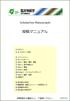 ScholarOne Manuscripts 投稿マニュアル 1 ログイン 2 3 アカウント作成 4 メインメニュー 5 ダッシュボード 6 Step 1: 題名 種別 要旨 7 Step 2: 索引用語など 8 Step 3: 著者 9 Step 4: 設問 1011 Step 5: ファイルアップロード 12 Step 6: 確認 投稿 13 投稿完了 14 修正論文の作成 15 審査結果 (
ScholarOne Manuscripts 投稿マニュアル 1 ログイン 2 3 アカウント作成 4 メインメニュー 5 ダッシュボード 6 Step 1: 題名 種別 要旨 7 Step 2: 索引用語など 8 Step 3: 著者 9 Step 4: 設問 1011 Step 5: ファイルアップロード 12 Step 6: 確認 投稿 13 投稿完了 14 修正論文の作成 15 審査結果 (
1. 基本操作 メールを使用するためにサインインします (1) サインインして利用する 1 ブラウザ (InternetExploler など ) を開きます 2 以下の URL へアクセスします ( 情報メディアセンターのトップページからも移動で
 学生用 Web メール (Office365) 利用マニュアル 目次 1. 基本操作 (1) サインインして利用する 1 (2) 受信メールの表示 2 (3) サインアウトして終了する 3 (4) メール作成と送信 4 2. 応用操作 (1) メール転送の設定 5 (2) アドレス帳 6 (3) 署名 7 (4) 添付ファイルの追加 8 (5) 添付ファイルの展開 9 付録 (1) 自動にメールを仕分けて整理する
学生用 Web メール (Office365) 利用マニュアル 目次 1. 基本操作 (1) サインインして利用する 1 (2) 受信メールの表示 2 (3) サインアウトして終了する 3 (4) メール作成と送信 4 2. 応用操作 (1) メール転送の設定 5 (2) アドレス帳 6 (3) 署名 7 (4) 添付ファイルの追加 8 (5) 添付ファイルの展開 9 付録 (1) 自動にメールを仕分けて整理する
団体専用ページログイン認証について ログインする 1 メールアドレス パスワードを登録し ログインする ボタンを押してお進みください メールアドレスは 団体受験利用申請時に登録されたメールアドレスとなります その際 協会より発行されたパスワードをご利用ください 団体 ID パスワードをお忘れの方 2
 硬筆書写技能検定 毛筆書写技能検定試験団体専用ページ利用マニュアル 検定試験の団体申込みが一括登録できる! 受験申込みはクレジット決済対応! 検定協会より合否結果を専用ページへ掲載! 各種データのダウンロードも! アクセス方法 硬筆書写技能検定 毛筆書写技能検定試験ホームページ URL : https://www.nihon-shosha.or.jp/ ホームページのメニュー 団体受験 団体専用ページよりアクセスしてください
硬筆書写技能検定 毛筆書写技能検定試験団体専用ページ利用マニュアル 検定試験の団体申込みが一括登録できる! 受験申込みはクレジット決済対応! 検定協会より合否結果を専用ページへ掲載! 各種データのダウンロードも! アクセス方法 硬筆書写技能検定 毛筆書写技能検定試験ホームページ URL : https://www.nihon-shosha.or.jp/ ホームページのメニュー 団体受験 団体専用ページよりアクセスしてください
1. シンポジウム申込みから原稿提出までの流れ シンポジウム 研究会への申込みから原稿提出する流れは下図の通りです (1) 申込み ~ シンポジウム開催前に原稿提出する流れ ( 利用者 ) ( シンポジウム世話人 ) 申込み 5. シンポジウム 研究会申込み方法 を参照して下さい 受付待ち 受付 プ
 作成日 : 平成 27 年 12 月 14 日 第 1.0 版 利用者用 シンポジウム 研究会操作マニュアル 目次 1. シンポジウム申込みから原稿提出までの流れ 2 2. ログイン方法について 4 3. 新規ユーザの登録方法 5 4. マイページTOP 画面について 7 5. シンポジウム 研究会申込み方法 9 6. 原稿提出の方法 12 7. 申込み後 及び原稿提出後の修正方法 14 1 1.
作成日 : 平成 27 年 12 月 14 日 第 1.0 版 利用者用 シンポジウム 研究会操作マニュアル 目次 1. シンポジウム申込みから原稿提出までの流れ 2 2. ログイン方法について 4 3. 新規ユーザの登録方法 5 4. マイページTOP 画面について 7 5. シンポジウム 研究会申込み方法 9 6. 原稿提出の方法 12 7. 申込み後 及び原稿提出後の修正方法 14 1 1.
Wasedaメール(Office365)ユーザーズガイド
 Waseda メール (Office365) OWA:Outlook Web App ユーザーズガイド 更新履歴 更新日版更新理由更新箇所 2016/12/12 1 版初版作成初版作成 1 目次 1 ログイン ログアウト... 3 2 受信トレイの表示と画面構成... 5 3 メールの閲覧と添付されたファイルのダウンロード... 7 4 新しいメッセージの作成と送信... 8 5 届いたメールに対する返信
Waseda メール (Office365) OWA:Outlook Web App ユーザーズガイド 更新履歴 更新日版更新理由更新箇所 2016/12/12 1 版初版作成初版作成 1 目次 1 ログイン ログアウト... 3 2 受信トレイの表示と画面構成... 5 3 メールの閲覧と添付されたファイルのダウンロード... 7 4 新しいメッセージの作成と送信... 8 5 届いたメールに対する返信
公益社団法人日本産科婦人科学会学術講演会 オンライン演題登録システムマニュアル 登録者用 - 登録にあたっての注意点 1) 必ず筆頭演者が登録してください 2) 筆頭演者 や 発表形式 ( セッション ) は 一度選択するとシステムから途中で変更できません 変更する場合は 登録を一度削除して新規に登
 公益社団法人日本産科婦人科学会学術講演会 オンライン演題登録システムマニュアル 登録者用 - 登録にあたっての注意点 1) 必ず筆頭演者が登録してください 2) 筆頭演者 や 発表形式 ( セッション ) は 一度選択するとシステムから途中で変更できません 変更する場合は 登録を一度削除して新規に登録する必要があります 募集期間 (8 月 1 日 ~10 月 10 日正午 ) が終了し 修正期間に入ると
公益社団法人日本産科婦人科学会学術講演会 オンライン演題登録システムマニュアル 登録者用 - 登録にあたっての注意点 1) 必ず筆頭演者が登録してください 2) 筆頭演者 や 発表形式 ( セッション ) は 一度選択するとシステムから途中で変更できません 変更する場合は 登録を一度削除して新規に登録する必要があります 募集期間 (8 月 1 日 ~10 月 10 日正午 ) が終了し 修正期間に入ると
Xamarin ライセンス登録手順
 Xamarin ライセンスレジストレーション手順 1. ライセンスレジストレーションの前に Xamarin 社の下記 Web サイトから管理アカウントを作成してください 既にアカウントをお持ちのお客様は この手順をスキップしてください 管理アカウントは後述するライセンス割り当てに使用しますので 複数人でご利用になる場合は責任者の方の Email アドレスやグループアドレスを使用することをお勧めいたします
Xamarin ライセンスレジストレーション手順 1. ライセンスレジストレーションの前に Xamarin 社の下記 Web サイトから管理アカウントを作成してください 既にアカウントをお持ちのお客様は この手順をスキップしてください 管理アカウントは後述するライセンス割り当てに使用しますので 複数人でご利用になる場合は責任者の方の Email アドレスやグループアドレスを使用することをお勧めいたします
Microsoft PowerPoint - T4OOマニュアル_初期設定用_ pptx
 admin 管理者用 T-4OO 初期設定マニュアル 2018 年 8 月 23 日改訂 初期設定の概要 T-4OOは 3つの階層で ( admin 管理者 グループ管理者 社員 ) 権限を使い分けることにより 用語集や対訳などの翻訳資産を全社で共有できるサービスです admin 管理者 1. グループ管理者の決定 権限設定 ID 発行 2. 利用できる社員の決定 権限設定 ID 発行 3.admin
admin 管理者用 T-4OO 初期設定マニュアル 2018 年 8 月 23 日改訂 初期設定の概要 T-4OOは 3つの階層で ( admin 管理者 グループ管理者 社員 ) 権限を使い分けることにより 用語集や対訳などの翻訳資産を全社で共有できるサービスです admin 管理者 1. グループ管理者の決定 権限設定 ID 発行 2. 利用できる社員の決定 権限設定 ID 発行 3.admin
3) First name( 名 ),Last name( 姓 ), アドレスを 入 力 し Continue を 押 します. 名, 姓 は 日 本 語 も 使 えるようですが,ログイン 後, 名 姓 という 順 で 表 示 されます.アカウント 管 理 は( 大 会 の 発 表 申
 EasyChair を 使 った 大 会 の 発 表 申 請 と 論 文 の 投 稿 方 法 について 地 理 情 報 システム 学 会 では, 大 会 の 発 表 申 請 に EasyChair を 利 用 しています.この 文 書 では, 当 学 会 での EasyChair の 使 用 法 をご 説 明 致 します. 1. EasyChair アカウントの 取 得 EasyChair を 利
EasyChair を 使 った 大 会 の 発 表 申 請 と 論 文 の 投 稿 方 法 について 地 理 情 報 システム 学 会 では, 大 会 の 発 表 申 請 に EasyChair を 利 用 しています.この 文 書 では, 当 学 会 での EasyChair の 使 用 法 をご 説 明 致 します. 1. EasyChair アカウントの 取 得 EasyChair を 利
目次 ログインページ 3 成果公開申告 A 成果公開の予定のみを申告する場合ページ 4 B 成果公開の実績がすでにある場合ページ 7 申告内容更新 C 申告した内容を修正する場合ページ 16 D 事務局から修正依頼があった場合ページ 21 状況確認 E 認定状況の確認ページ 23 認定対象成果 が当
 2016.5.31 版 PUMAS マニュアル成果公開申告 PUMAS (Publication Management System) とは成果発表データベースと直結した WEB ベースの成果公開マネージメントシステムです 本マニュアルでは PUMAS を用いて成果公開申告等を行う方法を説明します はじめにお読みください 成果公開申告 成果公開の予定の申告を PUMAS の成果公開申告フォームを用いて
2016.5.31 版 PUMAS マニュアル成果公開申告 PUMAS (Publication Management System) とは成果発表データベースと直結した WEB ベースの成果公開マネージメントシステムです 本マニュアルでは PUMAS を用いて成果公開申告等を行う方法を説明します はじめにお読みください 成果公開申告 成果公開の予定の申告を PUMAS の成果公開申告フォームを用いて
PowerPoint プレゼンテーション
 国際キャリア総合情報サイト PARTNER 団体向け活用方法紹介 2018 年 10 月 31 日独立行政法人国際協力機構国際協力人材部 1 目次 1. 人材を探す 1.1 ログインする 1.2 求人情報 研修 セミナー情報を掲載する 1.3 人材閲覧を活用する 2. 登録情報を変更する P.3 ~ P.6 P.3 ~ P.5 P.7 リニューアルに伴う変更点 3. リニューアル後のパスワードの再発行手続き
国際キャリア総合情報サイト PARTNER 団体向け活用方法紹介 2018 年 10 月 31 日独立行政法人国際協力機構国際協力人材部 1 目次 1. 人材を探す 1.1 ログインする 1.2 求人情報 研修 セミナー情報を掲載する 1.3 人材閲覧を活用する 2. 登録情報を変更する P.3 ~ P.6 P.3 ~ P.5 P.7 リニューアルに伴う変更点 3. リニューアル後のパスワードの再発行手続き
1. はじめに このマニュアルは 日本歯科衛生学会が提供する オンラインでの論文を投稿するためのシステム ( 論文投稿システム ) について書かれています 日本歯科衛生学会の会員は いつでもこの論文投稿システムを利用し 学会雑誌に掲載するための論文をオンライン上で投稿することができます 論文投稿シス
 日本歯科衛生学会論文投稿システム オンライン投稿マニュアル 2018 年 1 月 18 日 ver 1.7 1. はじめに このマニュアルは 日本歯科衛生学会が提供する オンラインでの論文を投稿するためのシステム ( 論文投稿システム ) について書かれています 日本歯科衛生学会の会員は いつでもこの論文投稿システムを利用し 学会雑誌に掲載するための論文をオンライン上で投稿することができます 論文投稿システムを利用出来るのは
日本歯科衛生学会論文投稿システム オンライン投稿マニュアル 2018 年 1 月 18 日 ver 1.7 1. はじめに このマニュアルは 日本歯科衛生学会が提供する オンラインでの論文を投稿するためのシステム ( 論文投稿システム ) について書かれています 日本歯科衛生学会の会員は いつでもこの論文投稿システムを利用し 学会雑誌に掲載するための論文をオンライン上で投稿することができます 論文投稿システムを利用出来るのは
購買ポータルサイトyOASIS(サプライヤ用) b
 購買ポータルサイト yoasis 簡易説明 ( サプライヤ用 ) 横河電機株式会社 本書は 購買ポータルサイトの簡易的な基本操作について記載してあります 詳細な操作方法については 別冊の 購買ポータルサイト取扱説明書.pdf をご覧下さい ( 本資料では お取引先様 を サプライヤ と表記しています ) 本書の内容は 性能 / 機能の向上などにより 将来予告なしに変更することがあります 実際の画面表示内容が
購買ポータルサイト yoasis 簡易説明 ( サプライヤ用 ) 横河電機株式会社 本書は 購買ポータルサイトの簡易的な基本操作について記載してあります 詳細な操作方法については 別冊の 購買ポータルサイト取扱説明書.pdf をご覧下さい ( 本資料では お取引先様 を サプライヤ と表記しています ) 本書の内容は 性能 / 機能の向上などにより 将来予告なしに変更することがあります 実際の画面表示内容が
<4D F736F F D20534F4C544991E589EF94AD955C8AC7979D818389EF88F597705F95B689BB8C6F8DCF8A7789EF818393FA967B D616E75616C
 SOLTI< 会員用 > 大会発表申込システム マニュアル Ⅰ.SOLTI< 会員用 > 大会発表申込システムにログインする... (P.1) Ⅱ. 大会発表申込を行う ( 大会発表申込フォームの投稿 )... (P.2) Ⅲ. 発表要旨原稿の投稿... (P.9) Ⅳ. 大会発表申込資格確認を行う... (P.12) Ⅰ.SOLTI< 会員用 > 大会発表申込システムにログインする (1) 学会ホームページ上の
SOLTI< 会員用 > 大会発表申込システム マニュアル Ⅰ.SOLTI< 会員用 > 大会発表申込システムにログインする... (P.1) Ⅱ. 大会発表申込を行う ( 大会発表申込フォームの投稿 )... (P.2) Ⅲ. 発表要旨原稿の投稿... (P.9) Ⅳ. 大会発表申込資格確認を行う... (P.12) Ⅰ.SOLTI< 会員用 > 大会発表申込システムにログインする (1) 学会ホームページ上の
Web ブラウザー編 ログイン フォルダーの作成 文書のアップロード 文書のダウンロード フォルダー / 文書の削除 文書公開 文書受け取り チェックアウト チェックイン ( ロック解除 ) ログアウト STEP 1 : ログイン 1 ご利用開始のお知らせ メールに記載されている URL から オン
 STEP : ご利用開始のお知らせ メールに記載されている URL から オンラインサービス 画面にアクセス https://workingfolder.fujixerox.co.jp/web/xxxxxxx/ XXXXXXX にはお客様のキャビネット ID が入ります 事前に設定しているお客様のユーザー ID/ パスワードを入力 ボタンをクリック 5 回入力を間違えるとロックされできなくなります
STEP : ご利用開始のお知らせ メールに記載されている URL から オンラインサービス 画面にアクセス https://workingfolder.fujixerox.co.jp/web/xxxxxxx/ XXXXXXX にはお客様のキャビネット ID が入ります 事前に設定しているお客様のユーザー ID/ パスワードを入力 ボタンをクリック 5 回入力を間違えるとロックされできなくなります
2 課題管理( 学術研究助成基金助成金 ) 画面が表示されます 研究分担者変更承認申請書 欄の [ 作成する ] をクリックします [ 作成する ] ボタンが表示されていない場合には 所属する研究機関の事務局等へお問い合わせください 352
![2 課題管理( 学術研究助成基金助成金 ) 画面が表示されます 研究分担者変更承認申請書 欄の [ 作成する ] をクリックします [ 作成する ] ボタンが表示されていない場合には 所属する研究機関の事務局等へお問い合わせください 352 2 課題管理( 学術研究助成基金助成金 ) 画面が表示されます 研究分担者変更承認申請書 欄の [ 作成する ] をクリックします [ 作成する ] ボタンが表示されていない場合には 所属する研究機関の事務局等へお問い合わせください 352](/thumbs/91/104884823.jpg) 2.22. 研究分担者変更承認申請情報 ( 学術研究助成基金助成金 ) の作成 2.22.1 研究分担者変更承認申請情報の入力 研究分担者変更承認申請情報を入力するには 以下の手順に従います 一定時間 ボタン操作をせずにおくと セッションタイムアウトしてしまい 入力した情報が消えてしまう場合があります 本システムでは 60 分以上のタイムアウト時間を設定していますが ご利用環境により 更に短い時間でタイムアウトとなる場合があります
2.22. 研究分担者変更承認申請情報 ( 学術研究助成基金助成金 ) の作成 2.22.1 研究分担者変更承認申請情報の入力 研究分担者変更承認申請情報を入力するには 以下の手順に従います 一定時間 ボタン操作をせずにおくと セッションタイムアウトしてしまい 入力した情報が消えてしまう場合があります 本システムでは 60 分以上のタイムアウト時間を設定していますが ご利用環境により 更に短い時間でタイムアウトとなる場合があります
目次 新規ユーザー登録... 3 初期設定... 6 (1) 特定商取引法に基づくページのURLを設定する... 7 (2) コンバージョン測定タグを設定する... 7 サイトを作成してみよう
 雛形サイト作成ツールの ご利用マニュアル 1 目次 新規ユーザー登録... 3 初期設定... 6 (1) 特定商取引法に基づくページのURLを設定する... 7 (2) コンバージョン測定タグを設定する... 7 サイトを作成してみよう... 10 2 新規ユーザー登録 1 まず 以下の URL から新規ユーザー登録をお願いします 新規ユーザー登録フォーム http://r3-sys.com/tool/site/register
雛形サイト作成ツールの ご利用マニュアル 1 目次 新規ユーザー登録... 3 初期設定... 6 (1) 特定商取引法に基づくページのURLを設定する... 7 (2) コンバージョン測定タグを設定する... 7 サイトを作成してみよう... 10 2 新規ユーザー登録 1 まず 以下の URL から新規ユーザー登録をお願いします 新規ユーザー登録フォーム http://r3-sys.com/tool/site/register
PowerPoint プレゼンテーション
 JAMOTE 認証サービス サービスガイドライン適合事業所認定 Web 申請サイト操作手引き 2018 年 10 月 15 日第 4 版 JAMOTE 認証サービス株式会社 1.Web 申請サイトで行えること 申請書類の提出 : 本サイトにPDF 文書などをアップロードして頂きます 現地審査の日程調整 : 担当審査員との間で 現地審査の日程調整をして頂きます 2. 申請事業所の登録 登録 をクリックします
JAMOTE 認証サービス サービスガイドライン適合事業所認定 Web 申請サイト操作手引き 2018 年 10 月 15 日第 4 版 JAMOTE 認証サービス株式会社 1.Web 申請サイトで行えること 申請書類の提出 : 本サイトにPDF 文書などをアップロードして頂きます 現地審査の日程調整 : 担当審査員との間で 現地審査の日程調整をして頂きます 2. 申請事業所の登録 登録 をクリックします
印刷アプリケーションマニュアル
 印刷アプリケーションマニュアル 目次印刷アプリケーションについて... 2 1.1. インストール前の管理者での事前準備... 2 1.2. インストールする... 2 1.3. 基本的な使い方... 6 1.3.1. 各部の概要... 6 1.3.2. カメレオンコードを印刷する... 7 1.3.3. 印刷レイアウトを作成する... 9 1.3.. 用紙を設定する... 10 2. サポートサービスのご案内...
印刷アプリケーションマニュアル 目次印刷アプリケーションについて... 2 1.1. インストール前の管理者での事前準備... 2 1.2. インストールする... 2 1.3. 基本的な使い方... 6 1.3.1. 各部の概要... 6 1.3.2. カメレオンコードを印刷する... 7 1.3.3. 印刷レイアウトを作成する... 9 1.3.. 用紙を設定する... 10 2. サポートサービスのご案内...
履歴 作成日 バージョン番号 変更点 2016 年 9 月 19 日 新システム稼働本マニュアル ( 初版 ) 2016 年 10 月 6 日 システム公開に伴う 初版最終調整 2016 年 11 月 7 日 添付ファイルの公開設定について 追加 2
 岡山市 Ver. 201802 株式会社ファントゥ 履歴 作成日 バージョン番号 変更点 2016 年 9 月 19 日 201608 新システム稼働本マニュアル ( 初版 ) 2016 年 10 月 6 日 201610 システム公開に伴う 初版最終調整 2016 年 11 月 7 日 201611 5.1 添付ファイルの公開設定について 追加 2018 年 2 月 8 日 201802 ユーザーインターフェース変更に伴う画像
岡山市 Ver. 201802 株式会社ファントゥ 履歴 作成日 バージョン番号 変更点 2016 年 9 月 19 日 201608 新システム稼働本マニュアル ( 初版 ) 2016 年 10 月 6 日 201610 システム公開に伴う 初版最終調整 2016 年 11 月 7 日 201611 5.1 添付ファイルの公開設定について 追加 2018 年 2 月 8 日 201802 ユーザーインターフェース変更に伴う画像
Microsoft PowerPoint - T4OOマニュアル_admin管理者_ pptx
 T-4OO admin 管理者マニュアル 2018 年 8 月 23 日改訂 目次 目次 Admin 管理者について管理者のログイン方法管理者メニュー admin 管理者メニューとはグループの設定社員データの更新 ( 個別 ) 社員データの更新 ( 一括 ) アカウント使用権利の変更管理者 ID の更新パスワード変更アカウントの割当 1 アカウントの割当 2 使用 発注履歴 P03 P04 P05
T-4OO admin 管理者マニュアル 2018 年 8 月 23 日改訂 目次 目次 Admin 管理者について管理者のログイン方法管理者メニュー admin 管理者メニューとはグループの設定社員データの更新 ( 個別 ) 社員データの更新 ( 一括 ) アカウント使用権利の変更管理者 ID の更新パスワード変更アカウントの割当 1 アカウントの割当 2 使用 発注履歴 P03 P04 P05
Looxcie SNS 連携手順書 Looxcie アプリケーション (Looxcie Moments) を使用すると YouTube Facebook Twitter へ簡単に動画をアップルすること ができます 内容 1.YouTube への動画アップロード Facebook への動
 Looxcie SNS 連携手順書 Looxcie アプリケーション (Looxcie Moments) を使用すると YouTube Facebook Twitter へ簡単に動画をアップルすること ができます 内容 1.YouTube への動画アップロード... 2 2.Facebook への動画アップロード... 12 3.Twitter への動画アップロード... 19 1.YouTube
Looxcie SNS 連携手順書 Looxcie アプリケーション (Looxcie Moments) を使用すると YouTube Facebook Twitter へ簡単に動画をアップルすること ができます 内容 1.YouTube への動画アップロード... 2 2.Facebook への動画アップロード... 12 3.Twitter への動画アップロード... 19 1.YouTube
Microsoft Word - RefWorksコース doc
 論文リストをサクっと作成 ~RefWorks を使うには ~ ユーザ登録 学内 / 学外アクセス方法 RefWorks 学内から GACoS 定番データベース から http://www.refworks.com/refworks 学外から グループコードで利用 http://www.refworks.com/refworks 学外から SSL-VPN Gateway サービス ( 要 ECCS アカウント
論文リストをサクっと作成 ~RefWorks を使うには ~ ユーザ登録 学内 / 学外アクセス方法 RefWorks 学内から GACoS 定番データベース から http://www.refworks.com/refworks 学外から グループコードで利用 http://www.refworks.com/refworks 学外から SSL-VPN Gateway サービス ( 要 ECCS アカウント
スライド 1
 Knowledge Suite( ナレッジスイート ) ファーストステップガイド ( 管理者向け ) ナレッジスイート株式会社 初期設定手順 本マニュアルは Knowledge Suite をご利用いただくにあたって 管理者が行う必要最低限な初期設定の手順を示したものとなります. 企業情報の設定 企業の基本情報を登録します. 部署の作成 会社の組織 部署を作成します 3. メンバーの登録 会社のメンバー登録を行います
Knowledge Suite( ナレッジスイート ) ファーストステップガイド ( 管理者向け ) ナレッジスイート株式会社 初期設定手順 本マニュアルは Knowledge Suite をご利用いただくにあたって 管理者が行う必要最低限な初期設定の手順を示したものとなります. 企業情報の設定 企業の基本情報を登録します. 部署の作成 会社の組織 部署を作成します 3. メンバーの登録 会社のメンバー登録を行います
Microsoft Word - OL購入補足資料-pdf.docx
 オンラインコース ご購入に関しての補足資料 登録情報はすべて ローマ字 で記載してください!! オンラインコース1 購入の流れ 1, オンラインコースを選択 2, 個人アカウントを作成する ( 住所 氏名を含む情報はすべてローマ字で記載してください!) 3, 支払い手続き アカウント記載情報などを含め 英語でのお手続きが不安なかた は 本編資料と合わせて下記の資料も確認ください http://bit.ly/2dwhbro
オンラインコース ご購入に関しての補足資料 登録情報はすべて ローマ字 で記載してください!! オンラインコース1 購入の流れ 1, オンラインコースを選択 2, 個人アカウントを作成する ( 住所 氏名を含む情報はすべてローマ字で記載してください!) 3, 支払い手続き アカウント記載情報などを含め 英語でのお手続きが不安なかた は 本編資料と合わせて下記の資料も確認ください http://bit.ly/2dwhbro
アカウントの新規作成 1. Keio Academy of New York Admissions Portal にアクセス インターネットが使えるコンピューター等を利用し Keio Academy of New York Admissions Portal ( 以下 ポータル とよぶ ) にアクセ
 Keio Academy of New York Admissions Portal 操作マニュアルー志願者用ー 本操作マニュアルは頻繁に内容が更新されることがありますので ご利用の際は できるだけ 学院ホームページより最新版をダウンロードしてご確認ください Page1 アカウントの新規作成 1. Keio Academy of New York Admissions Portal にアクセス インターネットが使えるコンピューター等を利用し
Keio Academy of New York Admissions Portal 操作マニュアルー志願者用ー 本操作マニュアルは頻繁に内容が更新されることがありますので ご利用の際は できるだけ 学院ホームページより最新版をダウンロードしてご確認ください Page1 アカウントの新規作成 1. Keio Academy of New York Admissions Portal にアクセス インターネットが使えるコンピューター等を利用し
Web_store Ver.
 Web ストア利用マニュアル 画面サイズによって サイトの見え方が多少異なる場合があります 改訂履歴 改訂日 改定内容 第 1 版 2015 年 9 月 1 日 新規作成 2015 年 12 月 18 日 Webストアリニューアルにつき スクリーンショットを更新 2017 年 8 月 4 日 Webストアのスクリーンショットを更新 2018 年 9 月 28 日 Webストアのスクリーンショットを更新
Web ストア利用マニュアル 画面サイズによって サイトの見え方が多少異なる場合があります 改訂履歴 改訂日 改定内容 第 1 版 2015 年 9 月 1 日 新規作成 2015 年 12 月 18 日 Webストアリニューアルにつき スクリーンショットを更新 2017 年 8 月 4 日 Webストアのスクリーンショットを更新 2018 年 9 月 28 日 Webストアのスクリーンショットを更新
